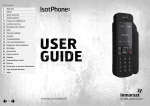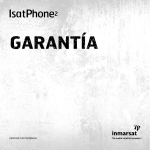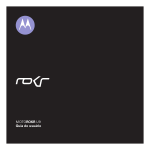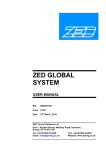Download utilização do isatphone 2
Transcript
Clique para navegar 2 Bem-vindo 3 Sua segurança 6 Referência rápida 9 Guia de introdução 13 Utilização do IsatPhone 2 34 Serviços de localização 40 Lista telefônica e contatos 44 Dados 45 Configurações pessoais 52 Segurança 55 Resolução de problemas 58 Cuidados e manutenção 60 Normas regulatórias e conformidade 63 Isenção de responsabilidades 64 Acessórios 65 Controles de exportação 66 Malware 67 Download de conteúdo 68 Avisos 69 Proteção das informações pessoais 70 Tipo e especificação 71 Índice 1 inmarsat.com/isatphone Clique para navegar 2 Bem-vindo 3 Sua segurança 6 Referência rápida 9 Guia de introdução 13 Utilização do IsatPhone 2 34 Serviços de localização 40 Lista telefônica e contatos 44 Dados Parabéns por adquirir o IsatPhone 2, o telefone via satélite que oferece: 45 Configurações pessoais Conectividade confiável 52 Segurança Alta qualidade de voz 55 Resolução de problemas 58 Cuidados e manutenção 60 Normas regulatórias e conformidade 63 Isenção de responsabilidades 64 Acessórios 65 Controles de exportação 66 Malware 67 Download de conteúdo 68 Avisos 69 Proteção das informações pessoais 70 Tipo e especificação 71 Índice 2 Modelo robusto Rastreamento, Alertas de chamadas e Botão de assistência Bateria de maior capacidade Do provedor líder mundial em comunicações móveis via satélite Siga este guia do usuário para obter mais informações sobre como configurar, conectar, personalizar e utilizar o telefone com segurança. Outras informações estão disponíveis em inmarsat.com/isatphone. Clique para navegar 2 Bem-vindo 3 Sua segurança 6 Referência rápida 9 Guia de introdução SUA SEGURANÇA 13 Utilização do IsatPhone 2 34 Serviços de localização 40 Lista telefônica e contatos 44 Dados 45 Configurações pessoais 52 Segurança 55 Resolução de problemas 58 Cuidados e manutenção 60 Normas regulatórias e conformidade 63 Isenção de responsabilidades 64 Acessórios 65 Controles de exportação 66 Malware 67 Download de conteúdo 68 Avisos 69 Proteção das informações pessoais 70 Tipo e especificação 71 Índice Exposição à energia de radiofrequência O IsatPhone 2 é um transmissor e receptor de ondas de rádio. Quando o telefone ou o viva-voz Bluetooth está ativado, ele emite níveis baixos de energia de radiofrequência. O telefone foi projetado e fabricado para não ultrapassar os limites seguros de exposição à radiofrequência, conforme a recomendação da ICNIRP (Comissão Internacional para a Proteção contra Radiações Não Ionizantes) e a adoção de padrões obrigatórios da Comissão Europeia e dos Estados Unidos da América. A taxa específica de absorção (SAR) é utilizada para medir a energia de radiofrequência absorvida pelo corpo quando se utiliza um telefone celular. O IsatPhone 2 cumpre os padrões de exposição propostos pela CE, especificados em EN 50360 e EN 62209-1:2006. Na utilização do telefone no ouvido, estes padrões estabelecem um limite de taxa específica de absorção de 2,0 W/kg, em um volume médio de 10 g. O IsatPhone 2 também cumpre os padrões e os procedimentos de teste da Comissão Federal de Comunicações (FCC) norte-americana, conforme o estabelecido pelos requisitos dos padrões 47 CFR 2.1093 e FCC OET 65, Suplemento C. Na utilização do telefone no ouvido, estes padrões estabelecem um limite de taxa específica de absorção de 1,6 W/kg, em um volume médio de 1 g. Os testes da taxa específica de absorção são conduzidos de acordo com as diretrizes internacionais de testes, utilizando posições padrão de operação, conforme os procedimentos propostos pelos padrões aplicáveis, nos quais o dispositivo transmite nos níveis certificados mais elevados de energia em todas as bandas de frequência operacional. 3 Nota: o IsatPhone 2 cumpre os requisitos de funcionamento irradiante quanto à taxa específica de absorção de dispositivos portáteis usados junto ao ouvido. Não foram feitas medições para o cumprimento da taxa específica de absorção na irradiação quando junto ao corpo. Portanto, não se recomenda o funcionamento irradiante do IsatPhone 2 quando este estiver junto ao corpo. Deve-se observar que o IsatPhone 2 não é capaz de irradiar quando a antena estiver recolhida. Portanto, no funcionamento no modo “alerta de chamadas recebidas” (consulte a página 19) com a antena recolhida (com ou sem o fone no estojo), o fone não será capaz de irradiar, podendo ser colocado junto ao corpo, sem acarretar riscos à segurança ou à saúde. Marca-passos Os telefones sem fio podem afetar adversamente o funcionamento de alguns marca-passos cardíacos implantados, assim como de outros equipamentos médicos implantados. Os pacientes com marca-passos devem estar cientes de que o uso de um IsatPhone 2 muito próximo de um marca-passos poderá resultar em seu mau funcionamento. Se for mantida uma distância mínima de 15 cm entre um IsatPhone 2 e um marcapassos, limita-se o risco de interferências. Se, por algum motivo, você suspeitar que estejam ocorrendo interferências, desligue imediatamente o IsatPhone 2. Entre em contato com o seu cardiologista para obter mais informações. Sua segurança 1 2 3 Clique para navegar 2 Bem-vindo 3 Sua segurança 6 Referência rápida 9 Guia de introdução 13 Utilização do IsatPhone 2 34 Serviços de localização 40 Lista telefônica e contatos 44 Dados 45 Configurações pessoais 52 Segurança 55 Resolução de problemas 58 Cuidados e manutenção 60 Normas regulatórias e conformidade 63 Isenção de responsabilidades 64 Acessórios 65 Controles de exportação 66 Malware 67 Download de conteúdo 68 Avisos 69 Proteção das informações pessoais 70 Tipo e especificação 71 Índice 4 Aparelhos auditivos Embora a maioria dos aparelhos auditivos modernos não seja afetada pela interferência por radiofrequência advinda de terminais de satélite, alguns dispositivos sem fio poderão interferir em alguns aparelhos auditivos. Se o uso do IsatPhone 2 causar esse tipo de interferência, mantenha uma distância maior do IsatPhone 2 e/ou consulte o seu médico ou audiologista. Outros dispositivos médicos Embora a maioria dos modernos equipamentos médicos eletrônicos utilizados em hospitais e outros ambientes clínicos esteja protegida contra radiofrequência, persiste o risco de que um dispositivo sem fio cause interferências. Por esse motivo, nunca utilize o IsatPhone 2 próximo a equipamentos médicos eletrônicos sem solicitar permissão prévia. Áreas e ambientes potencialmente explosivos Assim como qualquer outro telefone sem fio, não utilize o IsatPhone 2 em áreas onde estiverem ocorrendo explosões. Observe todas as restrições e siga todos os regulamentos ou regras. Não utilize o IsatPhone 2 em áreas com uma atmosfera potencialmente explosiva. Observe que estas áreas costumam estar claramente marcadas, embora nem sempre. Segurança das baterias Utilize apenas baterias fornecidas ou aprovadas pela Inmarsat e recarregue a bateria usando carregadores fornecidos ou aprovados pela Inmarsat e que sejam específicos do telefone. A utilização de baterias que não forem fornecidas ou aprovadas pela Inmarsat poderá acarretar um maior risco à segurança. Não descarte as baterias no fogo, já que é possível que elas explodam. Consulte Cuidados e manutenção, na página 58, e para obter orientações sobre o descarte de baterias e equipamentos eletrônicos, consulte a página 62. Se as baterias sofrerem danos, elas poderão queimar ou explodir. Não desmonte, abra, dobre nem corte células ou baterias. Não tente modificar ou recondicionar a bateria. Não submerja ou exponha a bateria a água ou a outros líquidos. Se houver um vazamento de bateria, evite o contato do seu conteúdo com a pele e os olhos. Se isso ocorrer, enxágue as áreas afetadas e procure auxílio médico competente. Crianças Mantenha o dispositivo fora do alcance de crianças. Não permita que as crianças brinquem com seu telefone ou seus acessórios. Elas poderão machucar os outros ou a si próprias. É possível que os produtos contenham pequenas peças, que podem se soltar e criar riscos de sufocamento. Sua segurança 1 2 3 Clique para navegar 2 Bem-vindo 3 Sua segurança 6 Referência rápida 9 Guia de introdução 13 Utilização do IsatPhone 2 34 Serviços de localização 40 Lista telefônica e contatos 44 Dados 45 Configurações pessoais 52 Segurança 55 Resolução de problemas 58 Cuidados e manutenção 60 Normas regulatórias e conformidade 63 Isenção de responsabilidades Condução de veículos Utilize o IsatPhone 2 apenas em veículos que utilizarem uma unidade de acoplamento veicular aprovada pela Inmarsat. Certifique-se com o fabricante do veículo de que o telefone ou Bluetooth não afetará os sistemas eletrônicos do veículo. Deve-se prestar atenção especial e constante à condução do veículo e devem-se observar as leis e os regulamentos locais que restringem o uso de dispositivos eletrônicos e sem fio enquanto se conduz um veículo. Aviso sobre a altura do som Evite níveis de volume que possam ser prejudiciais à sua audição. Perigo de imprensagem Tome cuidado ao abrir e fechar a antena do seu telefone, pois ela poderá imprensar a ponta de um dos seus dedos. Uso exclusivamente em terra O IsatPhone 2 foi aprovado exclusivamente para uso em terra. 64 Acessórios 65 Controles de exportação 66 Malware 67 Download de conteúdo 68 Avisos 69 Proteção das informações pessoais 70 Tipo e especificação 71 Índice 5 Sua segurança 1 2 3 Clique para navegar 2 Bem-vindo 3 Sua segurança 6 Referência rápida 6 6 7 8 9 Seu IsatPhone Ícones de status Menu Mapa de cobertura Guia de introdução 13 Utilização do IsatPhone 2 34 Serviços de localização 40 Lista telefônica e contatos 44 Dados 45 Configurações pessoais 52 Segurança 55 Resolução de problemas 58 Cuidados e manutenção 60 Normas regulatórias e conformidade 63 Isenção de responsabilidades 64 Acessórios 65 Controles de exportação 66 Malware 67 Download de conteúdo REFERÊNCIA RÁPIDA Seu IsatPhone Botão de assistência programável 70 Tipo e especificação 71 Índice Sensor de luz ambiente LED indicador de rastreamento LED indicador de status Suporte handsfree Botão de rastreamento Tecla de aumento de volume Tecla de redução de volume Tela Tecla de seleção direita Teclas de navegação Tecla de seleção esquerda Botão chamar Tecla de seleção central Posição do GPS necessária Alarme definido Conexão USB D esvio de chamadas ativado C hamada de conferência ativada Mensagem não lida N úmero de grupo de usuários fechado Mensagem enviada Novo correio de voz Microfone mudo Chamada perdida Perfil alto ativo Alto-falante ativado Perfil de vibrador ativo Perfil silencioso ativo M emória do telefone cheia M emória de mensagens cheia Bluetooth pareado M emória do cartão SIM cheia F one de ouvido Bluetooth conectado ao seu telefone Bluetooth ativado Botão terminar Suporte handsfree Teclado Microfone Microporta USB Tampa protetora de USB/áudio Conector de áudio de 2,5 mm Ponto de fixação da alça LEDs indicadores de status 6 Teclado bloqueado Fone 68 Avisos 69 Proteção das informações pessoais Ícones de status F one de ouvido conectado ao viva-voz por fio Botão de assistência ativado Clique para navegar 2 Bem-vindo 3 Sua segurança 6 Referência rápida 6 6 7 8 9 Seu IsatPhone Ícones de status Menu Mapa de cobertura Guia de introdução Menu MENSAGENS CONTATOS REGISTRO DE CHAMADAS Nova mensagem Caixa de entrada Caixa de saída Rascunhos Enviadas Salvas Modelos Mensagens SIM Lista telefônica Contatos do SIM Lista de FNDs Meu telefone Provedor de serviços Números de emergência Nº do correio de voz Grupos Chamadas perdidas Cham. recebidas Chamadas discadas Duração chamada PERFIS SERVIÇOS LOCALIZAÇÃO ALARME Geral Silencioso Alto Apenas vibrar Botão de assistência Rastreamento Enviar GPS Alerta pessoal Alarme único Alarme recorrente 67 Download de conteúdo CONFIGURAÇÕES POSIÇÃO DO GPS REDE 68 Avisos Config. de chamada Segurança Idioma Visor Pré-pago Bluetooth Posição do GPS Pesquisa de satélite Opções avançadas Operadora de rede 13 Utilização do IsatPhone 2 34 Serviços de localização 40 Lista telefônica e contatos 44 Dados 45 Configurações pessoais 52 Segurança 55 Resolução de problemas 58 Cuidados e manutenção 60 Normas regulatórias e conformidade 63 Isenção de responsabilidades 64 Acessórios 65 Controles de exportação 66 Malware 69 Proteção das informações pessoais 70 Tipo e especificação 71 Índice Data e hora Sobre Redefinir configurações Relógio internacional O início das instruções do Guia do Usuário pode ser encontrado na tela principal. 7 A tecla vermelha o levará à tela principal. Clique para navegar 2 Bem-vindo 3 Sua segurança 6 Referência rápida 6 6 7 8 9 Seu IsatPhone Ícones de status Menu Mapa de cobertura Guia de introdução Mapa de cobertura 13 Utilização do IsatPhone 2 34 Serviços de localização 40 Lista telefônica e contatos 44 Dados 45 Configurações pessoais 52 Segurança 55 Resolução de problemas 58 Cuidados e manutenção 60 Normas regulatórias e conformidade 63 Isenção de responsabilidades 64 Acessórios 65 Controles de exportação 66 Malware 67 Download de conteúdo 68 Avisos 69 Proteção das informações pessoais 70 Tipo e especificação I-4 Américas Alphasat I-4 Ásia/Pacífico 71 Índice O IsatPhone 2 opera globalmente através dos satélites Inmarsat-4 e Alphasat. Este mapa ilustra a cobertura do IsatPhone 2. Ele não fornece uma garantia do alcance da disponibilidade dos serviços. A partir de novembro de 2013, a cobertura através do satélite Alphasat dá prioridade à região ao norte do paralelo 44° sul. O serviço ao sul dessa latitude poderá se degradar. Esse mapa de cobertura se aplica tanto ao IsatPhone Pro quanto ao IsatPhone 2. 8 Clique para navegar 2 Bem-vindo 3 Sua segurança 6 Referência rápida 9 Guia de introdução 9 9 11 11 12 Conteúdo do pacote Configuração do IsatPhone Ajuste da correia de pulso Para ligar e desligar o telefone Configuração do idioma e do fuso horário do telefone 12 Utilização de informações 12 Acesso a informações importantes sobre seu telefone 12 Atualização do telefone 13 Utilização do IsatPhone 2 34 Serviços de localização 40 Lista telefônica e contatos 44 Dados 45 Configurações pessoais 52 Segurança GUIA DE INTRODUÇÃO Conteúdo do pacote A caixa do IsatPhone 2 contém: • Telefone • Bateria • Unidade USB • Guia de Início Rápido • Garantia • Carregador de rede elétrica e quatro adaptadores universais para tomada • Carregador para veículos A unidade USB também contém os seguintes aplicativos e guias de instruções relacionados: • Drivers USB: para recarregar o telefone no PC, configurar um modem de software e executar as ferramentas de sincronização de contatos e de atualização de firmware • Ferramenta de Sincronização de Contatos: para sincronizar o telefone com os contatos do Microsoft Outlook e do Microsoft Outlook Express • Ferramenta de Atualização de Firmware: para efetuar atualizações futuras Os documentos e aplicativos acima estão disponíveis em inglês, espanhol, francês, japonês, português, russo, chinês e árabe. O seu download também pode ser efetuado em inmarsat.com/isatphone. 55 Resolução de problemas • Cabo USB para computador 58 Cuidados e manutenção • Fone de ouvido conectado ao viva-voz por fio 60 Normas regulatórias e conformidade • Correia de pulso Configuração do IsatPhone • Estojo Assinaturas e cartões SIM A unidade USB pode ser acessada por um PC com o Windows 7, 8, Vista ou XP em execução e contém os seguintes documentos: Para utilizar o telefone, será necessário um cartão SIM e uma assinatura. É possível que os serviços disponíveis dependam da sua opção de assinatura. Entre em contato com o provedor de serviços para obter os detalhes. 63 Isenção de responsabilidades 64 Acessórios 65 Controles de exportação 66 Malware 67 Download de conteúdo 68 Avisos 69 Proteção das informações pessoais • Guia de Início Rápido • Guia do Usuário • Garantia 70 Tipo e especificação 71 Índice 9 Configuração do IsatPhone 1 2 3 Clique para navegar 2 Bem-vindo 3 Sua segurança 6 Referência rápida 9 Guia de introdução 9 9 11 11 12 Conteúdo do pacote Configuração do IsatPhone Ajuste da correia de pulso Para ligar e desligar o telefone Configuração do idioma e do fuso horário do telefone 12 Utilização de informações 12 Acesso a informações importantes sobre seu telefone 12 Atualização do telefone 13 Utilização do IsatPhone 2 34 Serviços de localização 40 Lista telefônica e contatos 44 Dados 45 Configurações pessoais 52 Segurança 55 Resolução de problemas 58 Cuidados e manutenção 60 Normas regulatórias e conformidade 63 Isenção de responsabilidades Inserção e remoção da bateria Inserção do cartão SIM O telefone é fornecido com uma bateria recarregável, que pode não estar completamente carregada quando for retirada da caixa. É possível que o provedor de serviços tenha inserido o cartão SIM para você. Caso contrário, o telephone apresentará a mensagem Inserir SIM e oferecerá apenas um serviço limitado, até que você insira um um cartão. Sempre desligue o dispositivo e desconecte o carregador antes de remover a bateria. Consulte Cuidados e manutenção, na página 58, para obter mais informações. 1 Remova a bateria, pressionando a trava e, em seguida, levantando-a para retirá-la do telefone 2 Insira a bateria, pressionando-a para a frente e para baixo. Ao encaixar, ela fará um clique 64 Acessórios 1 Se a bateria estiver instalada, levante-a para retirá-la 65 Controles de exportação 2 Deslize a trava do compartimento do SIM para baixo e vire o compartimento para fora 66 Malware 67 Download de conteúdo 68 Avisos 69 Proteção das informações pessoais 70 Tipo e especificação 71 Índice 10 3 Certifique-se de que o canto chanfrado do cartão SIM esteja à sua esquerda e deslize-o para dentro do compartimento 4 Vire o compartimento para dentro novamente e trave-o 5 Insira a bateria Configuração do IsatPhone 1 2 3 Clique para navegar 2 Bem-vindo 3 Sua segurança 6 Referência rápida 9 Guia de introdução 9 9 11 11 12 Conteúdo do pacote Configuração do IsatPhone Ajuste da correia de pulso Para ligar e desligar o telefone Configuração do idioma e do fuso horário do telefone 12 Utilização de informações 12 Acesso a informações importantes sobre seu telefone 12 Atualização do telefone Carga da bateria do telefone 34 Serviços de localização O telefone recebe energia de uma bateria recarregável de íons de lítio. Para maximizar sua vida útil e a capacidade de carga da bateria, na primeira vez em que for recarregá-la, faça isso durante a noite. Utilize apenas baterias fornecidas ou aprovadas pela Inmarsat e recarregue a bateria usando carregadores fornecidos ou aprovados pela Inmarsat e que sejam específicos do telefone. Não deixe a bateria sendo recarregada por períodos excessivos. 40 Lista telefônica e contatos A bateria pode ser recarregada: 44 Dados 45 Configurações pessoais • Utilizando um carregador CA (conectado a uma tomada de parede) 52 Segurança • Utilizando o cabo USB (conectado a um PC) 55 Resolução de problemas • Utilizando o carregador para veículos (conectado à saída do isqueiro ou à tomada de um veículo) 13 Utilização do IsatPhone 2 58 Cuidados e manutenção 60 Normas regulatórias e conformidade 63 Isenção de responsabilidades 64 Acessórios 65 Controles de exportação 66 Malware 67 Download de conteúdo 68 Avisos 69 Proteção das informações pessoais 70 Tipo e especificação 71 Índice 11 Também há a opção de utilizar um carregador solar. Entre em contato com o provedor de serviços para obter os detalhes. Conecte o carregador a uma fonte de energia e o microconector USB à porta na base do telefone, abaixo da tampa protetora do USB/áudio. Quando a bateria precisar ser recarregada, o alerta de bateria fraca soará e uma mensagem Bateria fraca será exibida. Logo depois, o telefone será automaticamente desligado. Você poderá ligar o telefone novamente, mas não poderá fazer ou receber chamadas enquanto a bateria não tiver sido recarregada ou substituída. Ajuste da correia de pulso O telefone é fornecido com uma correia de pulso. Para ajustar a correia, remova a tampa da bateria. Passe a pequena presilha através do ponto de entrada, situado na base do telefone. Lace-a por cima do ponto de ancoragem para prendê-la e reposicione a tampa da bateria. Para ligar e desligar o telefone Para ligar o telefone, mantenha pressionada a tecla vermelha por alguns segundos, até que a tela se acenda. O logotipo da Inmarsat aparecerá, seguido pela tela principal. Para desligar o telefone, mantenha pressionada a tecla vermelha por alguns segundos. Nota: se a mensagem Inserir SIM for exibida, insira um cartão SIM para poder utilizar o telefone. Você também será solicitado a digitar o código PIN, se um já tiver sido configurado. Por padrão, o código PIN está configurado como desativado. Consulte Configuração do código PIN do SIM, na página 54, para obter mais informações. Até que um cartão SIM seja inserido, somente haverá disponibilidade de serviço limitado. Consulte Para efetuar uma chamada de emergência, na página 18, para obter mais informações. Configuração do IsatPhone 1 2 3 Clique para navegar 2 Bem-vindo 3 Sua segurança 6 Referência rápida 9 Guia de introdução 9 9 11 11 12 Conteúdo do pacote Configuração do IsatPhone Ajuste da correia de pulso Para ligar e desligar o telefone Configuração do idioma e do fuso horário do telefone 12 Utilização de informações 12 Acesso a informações importantes sobre seu telefone 12 Atualização do telefone 13 Utilização do IsatPhone 2 34 Serviços de localização 40 Lista telefônica e contatos 44 Dados 45 Configurações pessoais 52 Segurança 55 Resolução de problemas 58 Cuidados e manutenção 60 Normas regulatórias e conformidade 63 Isenção de responsabilidades 64 Acessórios 65 Controles de exportação 66 Malware 67 Download de conteúdo 68 Avisos 69 Proteção das informações pessoais 70 Tipo e especificação 71 Índice 12 Configuração do idioma e do fuso horário do telefone Acesso a informações importantes sobre seu telefone Na primeira vez em que o telefone for ligado, você será solicitado a selecionar seu idioma. Este será o idioma do visor. Selecione seu idioma na lista, utilizando as teclas de navegação e a tecla de seleção central. Consulte Configuração do idioma do telefone, na página 46, para obter mais informações. Informações importantes sobre seu telefone são exibidas em Menu > Configurações > Sobre. Essas informações incluem o modelo, a versão de firmware, o número IMEI e o número IMSI. Você provavelmente necessitará fornecer essas informações quando entrar em contato com seu provedor de serviços. Depois de ter feito a seleção do idioma, você será solicitado a selecionar o seu fuso horário. O telefone recebe automaticamente atualizações do Tempo Universal Coordenado (UTC) de satélites de GPS. Após a seleção do fuso horário, o relógio do telefone exibirá o horário local. Se você ingressar em outro fuso horário, precisará alterar essa configuração. Consulte Configuração do horário e Configuração do fuso horário, na página 48, para obter mais informações. Utilização de informações Informações importantes sobre o status do telefone são exibidas no atalho para informações Info., situado na tela principal. Dentre essas informações, destacam-se chamadas perdidas, novas mensagens, mensagens do correio de voz, compromissos da agenda de hoje, status do perfil ativo, o seu número de telefone e o número do provedor de serviços. Info. será exibido na tela principal se você tiver perdido uma chamada ou se houver novas mensagens ou mensagens do correio de voz. Para acessar Info. em outras ocasiões, pressione a tecla de seleção central. Quando o atalho para informações Info. estiver aberto, utilize as teclas de navegação para realçar as informações a serem acessadas e pressione a tecla de seleção central para abri-las. Atualização do telefone Ocasionalmente, talvez seja necessário atualizar o software do telefone para aprimorar a funcionalidade e o funcionamento. A Inmarsat ou seu provedor de serviços entrará em contato se houver necessidade de atualizar o telefone. Execute a unidade USB enviada com o telefone para efetuar o download da ferramenta de atualização de firmware e acessar o guia “Como atualizar o telefone”. O download desses itens também pode ser efetuado em inmarsat.com/isatphone. Clique para navegar 2 Bem-vindo 3 Sua segurança 6 Referência rápida 9 Guia de introdução UTILIZAÇÃO DO ISATPHONE 2 13 Utilização do IsatPhone 2 13 14 14 15 19 20 21 21 23 26 33 Conexão com o satélite Utilização da função de bússola Obtenção de uma posição de GPS Para efetuar e receber chamadas Alerta de chamadas recebidas Para efetuar chamadas com o viva-voz Utilização do correio de voz Recursos adicionais de chamadas Recursos avançados de chamadas Mensagens Serviços pré-pagos 34 Serviços de localização 40 Lista telefônica e contatos 44 Dados 45 Configurações pessoais 52 Segurança 55 Resolução de problemas 58 Cuidados e manutenção 60 Normas regulatórias e conformidade 63 Isenção de responsabilidades 64 Acessórios 65 Controles de exportação 66 Malware 67 Download de conteúdo 68 Avisos 69 Proteção das informações pessoais 70 Tipo e especificação 71 Índice 13 O IsatPhone efetua e recebe chamadas ao se comunicar com os satélites da Inmarsat, em órbita acima da linha do Equador. Para efetuar e receber chamadas, é necessário estender a antena do telefone e ter um acesso desimpedido ao satélite da Inmarsat. Conexão com o satélite Ligue o telefone e mantenha pressionada a tecla vermelha por alguns segundos, até que a tela se acenda. O logotipo da Inmarsat aparecerá, seguido pela tela principal. Se for solicitado a digitar um código de identificação pessoal, digite o código PIN. O PIN foi originalmente definido pelo provedor de serviços, podendo ser redefinido. Consulte Configuração do código PIN do SIM, na página 54, para obter mais informações. Vá para uma área externa, onde haja uma visão desimpedida do céu, com a antena do telefone apontando para cima. É necessário que haja uma visão desimpedida entre a antena do telefone e o satélite. Quanto maior for a visão do céu, mais forte será o sinal do satélite. Ao olhar para o alto e o céu aberto constituir cerca de 70% da sua visão, o sinal deverá ser forte. Pesquisando satélite será exibido na tela. Quando seu telefone estiver conectado ao satélite, a tela exibirá Pronto para o serviço. A parte superior esquerda da tela exibirá Inmarsat. As barras de sinal indicam a intensidade do sinal. É necessário que haja pelo menos duas barras de sinal para efetuar e receber chamadas. Clique para navegar 2 Bem-vindo 3 Sua segurança 6 Referência rápida 9 Guia de introdução 13 Utilização do IsatPhone 2 13 14 14 15 19 20 21 21 23 26 33 Conexão com o satélite Utilização da função de bússola Obtenção de uma posição de GPS Para efetuar e receber chamadas Alerta de chamadas recebidas Para efetuar chamadas com o viva-voz Utilização do correio de voz Recursos adicionais de chamadas Recursos avançados de chamadas Mensagens Serviços pré-pagos 34 Serviços de localização 40 Lista telefônica e contatos 44 Dados 45 Configurações pessoais 52 Segurança 55 Resolução de problemas 58 Cuidados e manutenção 60 Normas regulatórias e conformidade 63 Isenção de responsabilidades 64 Acessórios 65 Controles de exportação 66 Malware 67 Download de conteúdo 68 Avisos 69 Proteção das informações pessoais 70 Tipo e especificação 71 Índice 14 Utilização da função de bússola Melhora da intensidade do sinal Para que se possa conectar à rede é necessário que o aparelho adquira uma posição de GPS. Isso ocorre automaticamente. Se não for possível obter uma posição de GPS, ou se a posição estiver desatualizada, a pesquisa falhará e será exibido um ícone circular vermelho na barra de status da tela. O aparelho exibirá informações para auxiliar na aquisição de uma posição de GPS. Para maximizar a chance de obter uma posição de GPS o mais rápido possível, vá para uma área externa onde haja uma visão desimpedida do céu. Se a intensidade do sinal recebido cair durante uma chamada, conforme mostrado pelo indicador de intensidade do sinal, certifique-se de que a antena esteja apontando para o satélite e de que não haja obstáculos entre você e o céu. A bússola é exibida para indicar a direção na qual se deve manter a antena. Quando levar o aparelho de volta ao ouvido, certifique-se de apontá-lo na direção do satélite. Localização de um satélite Para que você possa fazer uma chamada, o telefone precisa de uma posição de GPS, para que possa ser localizado pelo satélite. Isso ocorre automaticamente, mas, se for necessária uma nova posição de GPS, o ícone Posição do GPS será exibido. Leve o telefone para uma área externa, onde haja uma visão desimpedida do céu, até que o ícone desapareça. Agora, o telefone está pronto para efetuar e receber chamadas. Consulte Obtenção manual de uma posição de GPS, na página 38, para obter mais informações. Se o aparelho não conseguir se registrar na rede ou se a intensidade do sinal recebido falhar durante a chamada, a função Bússola será exibida automaticamente na tela. Ela auxilia, mostrando a direção do satélite da Inmarsat mais próximo. Como resposta, você deverá apontar a antena até que a imagem do satélite mostrada na tela fique verde. É necessário garantir que haja uma visão clara do céu e nenhuma obstrução na direção indicada. A Bússola jamais será exibida enquanto o aparelho estiver corretamente conectado à rede. Quando ela surgir, direcione-se para o satélite conforme a indicação. A imagem do satélite mostrada na tela ficará verde, mostrando que você está apontando o aparelho na direção correta. Em seguida, pressione Pesquisar. Obtenção de uma posição de GPS Clique para navegar 2 Bem-vindo 3 Sua segurança 6 Referência rápida 9 Guia de introdução 13 Utilização do IsatPhone 2 13 14 14 15 19 20 21 21 23 26 33 Conexão com o satélite Utilização da função de bússola Obtenção de uma posição de GPS Para efetuar e receber chamadas Alerta de chamadas recebidas Para efetuar chamadas com o viva-voz Utilização do correio de voz Recursos adicionais de chamadas Recursos avançados de chamadas Mensagens Serviços pré-pagos 34 Serviços de localização Para efetuar e receber chamadas 1. Ligue o telefone, mantendo pressionada a tecla vermelha por vários segundos. 2.Vá para uma área externa, onde haja uma visão desimpedida do céu, com a antena do telefone apontando para cima. 3.Verifique se o telefone está conectado à rede do satélite. Inmarsat será exibido no canto superior esquerdo da tela. 4.Certifique-se de que o sinal tenha pelo menos duas barras de intensidade. 5.Certifique-se de que haja energia suficiente na bateria. 40 Lista telefônica e contatos 6.Certifique-se de que o telefone possua uma posição de GPS, ou seja, que o ícone Posição do GPS sendo exibido. não esteja 44 Dados 7.Disque o número internacional completo e pressione a tecla verde (por exemplo, +44 1621 123456 ). 45 Configurações pessoais 52 Segurança 55 Resolução de problemas 58 Cuidados e manutenção 60 Normas regulatórias e conformidade 63 Isenção de responsabilidades 64 Acessórios 65 Controles de exportação 66 Malware 67 Download de conteúdo 68 Avisos 69 Proteção das informações pessoais 70 Tipo e especificação 8.Para encerrar uma chamada, pressione a tecla vermelha . 9.Desligue o telefone, mantendo pressionada a tecla vermelha Para efetuar uma chamada Digite o número no formato internacional completo, discando + (mantenha pressionada a tecla 0 por três segundos) ou 00, código de país, código de área (sem o 0 inicial), número do telefone e pressione a tecla verde ; por exemplo, 00 44 1621 123456 ou + 44 1621 123456 . Serão exibidos na tela uma mensagem Chamando e o nome da pessoa sendo chamada (se ela constar da lista telefônica ou dos contatos do SIM). Quando a chamada for atendida, a tela mostrará a duração da chamada, em minutos e segundos. Para encerrar a chamada, pressione a tecla vermelha . até que a tela se apague. Para efetuar uma chamada a partir de contatos salvos Selecione Menu > Contatos > Lista telefônica. Selecione o nome desejado, utilizando as teclas de navegação, ou digite a primeira letra do nome no campo de pesquisa. Os contatos correspondentes serão listados. Realce o nome e pressione a tecla verde . Consulte Lista telefônica e contatos na página 40 para obter mais informações. 71 Índice 15 Para efetuar e receber chamadas 1 2 3 4 Clique para navegar 2 Bem-vindo 3 Sua segurança 6 Referência rápida 9 Guia de introdução 13 Utilização do IsatPhone 2 13 14 14 15 19 20 21 21 23 26 33 Conexão com o satélite Utilização da função de bússola Obtenção de uma posição de GPS Para efetuar e receber chamadas Alerta de chamadas recebidas Para efetuar chamadas com o viva-voz Utilização do correio de voz Recursos adicionais de chamadas Recursos avançados de chamadas Mensagens Serviços pré-pagos 34 Serviços de localização 40 Lista telefônica e contatos 44 Dados 45 Configurações pessoais Rediscagem de um número Pressione a tecla verde , selecione um número na lista de números previamente discados utilizando as teclas de navegação e pressione a tecla verde para iniciar a chamada. O telefone armazena 30 números discados. Ou selecione Menu > Registro de chamadas > Chamadas discadas, selecione a pessoa que deseja chamar e pressione a tecla verde . Rediscagem automática Para ativar ou desativar a Rediscagem automática, selecione Menu > Configurações > Config. de chamada > Rediscagem automática e faça a seleção desejada. A configuração padrão é desativado. 64 Acessórios Quando essa opção estiver ativada, se a chamada ainda não tiver sido efetuada, o telefone exibirá Tentar novamente? e o motivo da falha na conexão. Pressione Selecionar para rediscar automaticamente o número três vezes, até que a chamada seja atendida. Se você pressionar qualquer tecla ou receber uma chamada durante este período, a rediscagem será interrompida. Se a rediscagem tiver êxito, o telefone emitirá um som e tocará. Selecione Fechar se não quiser tentar novamente. 65 Controles de exportação Recebimento de uma chamada 66 Malware Para receber uma chamada, é necessário estender a antena do telefone e garantir que ele esteja conectado ao satélite. Pressione a tecla verde para aceitar a chamada ou a tecla vermelha para rejeitá-la. Você verá Chamada de, seguido do nome do chamador (se ele constar da sua Lista telefônica ou dos Contatos do SIM), do número que está chamando ou da mensagem Número desconhecido. 52 Segurança 55 Resolução de problemas 58 Cuidados e manutenção 60 Normas regulatórias e conformidade 63 Isenção de responsabilidades 67 Download de conteúdo 68 Avisos 69 Proteção das informações pessoais 70 Tipo e especificação 71 Índice 16 Se você preferir que o seu telefone não emita um toque musical, configure seu perfil ativo como silencioso ou apenas vibrar. Consulte Sons, toques musicais e perfis, na página 45, para obter mais informações. Para emudecer o toque musical quando receber uma chamada, pressione Silenciar. Recusa de uma chamada Pressione a tecla vermelha . A chamada será desconectada e os detalhes do chamador serão armazenados em Chamadas perdidas, para recuperação posterior. Retorno de uma chamada O telefone armazena automaticamente os números das últimas 20 chamadas telefônicas que tiverem sido atendidas ou perdidas. Para retornar uma chamada, selecione Menu > Registro de chamadas. Selecione a pasta relevante (Chamadas perdidas ou Cham. recebidas), realce o contato e pressione a tecla verde . Para efetuar uma chamada concomitante a outra chamada ativa A qualquer momento, é possível reter a chamada e efetuar uma segunda chamada. Selecione o contato escolhendo Opções > Contatos > Lista telefônica ou discando o número internacional completo. Ao pressionar a tecla verde , a chamada em curso será automaticamente retida. A qualquer momento, se você selecionar Trocar, poderá alternar de uma chamada para a outra. É possível encerrar qualquer chamada a qualquer momento, selecionando Opções > Encerrar chamada retida ou Encerrar chamada ativa. Para efetuar e receber chamadas 1 2 3 4 Clique para navegar 2 Bem-vindo 3 Sua segurança 6 Referência rápida 9 Guia de introdução 13 Utilização do IsatPhone 2 13 14 14 15 19 20 21 21 23 26 33 Conexão com o satélite Utilização da função de bússola Obtenção de uma posição de GPS Para efetuar e receber chamadas Alerta de chamadas recebidas Para efetuar chamadas com o viva-voz Utilização do correio de voz Recursos adicionais de chamadas Recursos avançados de chamadas Mensagens Serviços pré-pagos 34 Serviços de localização 40 Lista telefônica e contatos 44 Dados 45 Configurações pessoais 52 Segurança 55 Resolução de problemas 58 Cuidados e manutenção 60 Normas regulatórias e conformidade Recebimento de uma segunda chamada concomitante a outra chamada A chamada recebida será desviada para o seu correio de voz, exceto se você tiver configurado a opção Chamada em espera. Consulte Configuração de chamadas em espera, na página 23, para obter mais informações. Utilização de chamadas em espera Quando a opção Chamada em espera estiver ativa, um pop-up e um alerta audível o notificarão caso um outro chamador esteja chamando enquanto você estiver atendendo a uma outra chamada. Quando você receber este alerta, pressione a tecla verde para aceitar a segunda chamada. A primeira chamada será colocada em espera automaticamente enquanto você atende à segunda chamada. Ao selecionar Opções > Trocar, você poderá alternar entre as chamadas a qualquer momento. Se você receber uma terceira chamada enquanto houver uma chamada ativa e uma retida, será exibido o nome ou o número do chamador. Ao encerrar a chamada ativa ou a retida, você poderá atender automaticamente à nova chamada. Se desejar desconectar a primeira chamada para aceitar a segunda, selecione Opções > Encerrar chamada ativa. Se você não desejar aceitar a segunda chamada, pressione a tecla vermelha . A chamada será desconectada e os detalhes do chamador serão armazenados em Chamadas perdidas e Info. para recuperação posterior. Se você não fizer nada, o segundo chamador será desviado para o seu correio de voz. Se o correio de voz não tiver sido ativado, a chamada aparecerá como perdida. Consulte Configuração de chamadas em espera, na página 23, para obter mais informações. A qualquer momento, é possível encerrar qualquer uma das chamadas, selecionando Opções > Encerrar chamada retida ou Encerrar chamada ativa. 63 Isenção de responsabilidades 64 Acessórios 65 Controles de exportação 66 Malware 67 Download de conteúdo 68 Avisos 69 Proteção das informações pessoais 70 Tipo e especificação 71 Índice 17 Para efetuar e receber chamadas 1 2 3 4 Clique para navegar 2 Bem-vindo 3 Sua segurança 6 Referência rápida 9 Guia de introdução 13 Utilização do IsatPhone 2 13 14 14 15 19 20 21 21 23 26 33 Conexão com o satélite Utilização da função de bússola Obtenção de uma posição de GPS Para efetuar e receber chamadas Alerta de chamadas recebidas Para efetuar chamadas com o viva-voz Utilização do correio de voz Recursos adicionais de chamadas Recursos avançados de chamadas Mensagens Serviços pré-pagos 34 Serviços de localização 40 Lista telefônica e contatos 44 Dados 45 Configurações pessoais 52 Segurança 55 Resolução de problemas 58 Cuidados e manutenção 60 Normas regulatórias e conformidade 63 Isenção de responsabilidades 64 Acessórios 65 Controles de exportação 66 Malware 67 Download de conteúdo 68 Avisos 69 Proteção das informações pessoais 70 Tipo e especificação 71 Índice 18 Para efetuar conferências O telefone pode realizar conferências com até cinco participantes. Para iniciar uma conferência, chame o primeiro participante. Assim que o primeiro participante estiver conectado, chame o segundo, selecionando Opções > Contatos > Lista telefônica, o nome do participante e pressionando a tecla verde . Assim que o segundo participante estiver conectado, selecione Opções > Conferência. Agora, você está em uma conferência com três participantes. Repita o procedimento para incluir outros participantes. Para encerrar uma conferência, selecione Encerrar ou pressione a tecla vermelha . Para atender a uma nova chamada recebida, pressione a tecla verde ou selecione Opções > Atender. A conferência será retida. Para colocar todos os participantes em uma chamada, selecione Opções > Conferência. Para colocar uma chamada recebida em conferência sem tê-la atendido , selecione Opções > Adicionar espera à conferência. Para desconectar determinados participantes da conferência, selecione Opções > Desconectar chamada e pressione Selecionar ou a tecla de seleção central. Será exibida uma lista dos participantes. Faça a seleção realçando o nome ou número dos participantes e pressione Selecionar ou a tecla de seleção central para desconectá-los da chamada. Para falar em particular com um participante durante uma conferência, selecione Opções > Privada com uma chamada e selecione o participante na lista. Para retomar a chamada com todos os participantes, selecione Opções > Conferência. Para reter determinados participantes de uma conferência, selecione Opções > Reter parte conf. e escolha o participante na lista. Para efetuar uma chamada de emergência Os telefones sem fio, inclusive o IsatPhone 2, funcionam utilizando sinais de rádio, redes sem fio, redes fixas e funções programadas pelo usuário. Por isso, não é possível garantir as conexões sob todas as condições. Nunca se deve depender exclusivamente de qualquer dispositivo sem fio para efetuar comunicações essenciais, como emergências médicas. Os requisitos para chamadas de emergência feitas em telefones conectados a satélites variam de acordo com o país. Antes de viajar, sempre verifique os números de contato de emergência e assegure-se de que eles estejam armazenados no seu telefone. Entre em contato com o provedor de serviços para obter informações específicas a cada país. Para efetuar uma chamada de emergência nos EUA, disque 911 ou 112; na Austrália disque 000 ou 112. A chamada será encaminhada a uma central de atendimento, que o conectará ao serviço de emergência relevante. Ou selecione Menu > Contatos > Números de emergência. As chamadas de emergência são gratuitas. Os usuários pré-pagos não precisam ter um saldo positivo para efetuar uma chamada de emergência. Discar 911 ou 112 cancela todos os bloqueios de segurança do seu telefone. Para obter detalhes sobre as chamadas de emergência nos demais países, entre em contato com o provedor de serviços. Para efetuar e receber chamadas 1 2 3 4 Clique para navegar 2 Bem-vindo 3 Sua segurança 6 Referência rápida 9 Guia de introdução 13 Utilização do IsatPhone 2 13 14 14 15 19 20 21 21 23 26 33 Conexão com o satélite Utilização da função de bússola Obtenção de uma posição de GPS Para efetuar e receber chamadas Alerta de chamadas recebidas Para efetuar chamadas com o viva-voz Utilização do correio de voz Recursos adicionais de chamadas Recursos avançados de chamadas Mensagens Serviços pré-pagos Alerta de chamadas recebidas 44 Dados Para efetuar e receber chamadas e mensagens com qualquer aparelho conectado a satélite, é necessário manter uma visão desimpedida entre a antena do telefone e o satélite. A função Alerta chamada receb. notifica sobre chamadas e mensagens de texto quando a recepção do sinal do satélite for limitada e/ou quando a antena não estiver desdobrada. O acesso ao serviço ainda é afetado pela localização do aparelho e não estará disponível quando não houver uma visão desimpedida para o satélite. Consulte Conexão com o satélite na página 13 para se informar sobre o funcionamento normal. 45 Configurações pessoais Utilização do alerta de chamadas recebidas 52 Segurança Antes de utilizar o Alerta de chamadas recebidas, a cada vez que ligar o aparelho é necessário que ele tenha sido registrado na rede. Para tal, desdobre a antena em um local com uma visão desimpedida para o satélite. Quando o aparelho tiver sido registrado, a tela exibirá Pronto para o serviço e a cor dos dois LEDs de status mudará para verde. Consulte Conexão com o satélite na página 13. Você poderá recolher a antena e colocar o aparelho no estojo fornecido ou em outro local adequado. Exceto se o Alerta de chamadas recebidas estiver desativado, a tela exibirá Pronto para o serviço, Alertas de chamadas recebidas apenas e a cor dos LEDs de status mudará para âmbar, indicando que a intensidade do sinal disponível é suficiente para notificá-lo sobre chamadas e mensagens recebidas. 34 Serviços de localização 40 Lista telefônica e contatos 55 Resolução de problemas 58 Cuidados e manutenção 60 Normas regulatórias e conformidade 63 Isenção de responsabilidades 64 Acessórios 65 Controles de exportação 66 Malware 67 Download de conteúdo 68 Avisos 69 Proteção das informações pessoais 70 Tipo e especificação 71 Índice 19 Se a intensidade do sinal recebido for demasiado fraca, os LEDs de status mudarão para vermelho e a tela exibirá a instrução Aponte a antena para o satélite. Vá para um local com uma visão desimpedida para o satélite e a cor dos dois LEDs de status mudará para âmbar. O aparelho continuará a procurar a rede até que se atinja uma posição na qual a intensidade do sinal seja suficiente para receber alertas de chamadas recebidas. Chegada de um alerta de chamada recebida Ao chegar um alerta de chamada recebida, é necessário agir para obter conectividade plena à rede. Isso significa desdobrar a antena se estiver recolhida e ir até um local com uma visão desimpedida para o satélite. Ao chegar um alerta de chamada recebida, os LEDs de status piscarão na cor âmbar e o toque de alerta soará. Consulte Sons, toques musicais e perfis na página 45. A tela exibirá Chamada recebida e Tempo restante 15 s. O tempo decresce até que você consiga se conectar à rede com êxito. Ao longo desse período será possível rejeitar a chamada recebida pressionando a tecla vermelha. Alertas de chamadas recebidas perdidas Se você rejeitar um alerta de chamada recebida ou não se conectar à rede dentro de 15 segundos, o alerta será encerrado. A tela informará sobre um alerta de evento perdido. Conecte-se à rede para receber mais informações sobre a chamada, o correio de voz ou a mensagem de texto perdida. Consulte Retorno de uma chamada na página 16. As chamadas perdidas são encaminhadas para o correio de voz, se ele tiver sido configurado dessa maneira. Consulte Utilização do correio de voz na página 21. Clique para navegar 2 Bem-vindo 3 Sua segurança 6 Referência rápida 9 Guia de introdução 13 Utilização do IsatPhone 2 13 Conexão com o satélite 14 Utilização da função de bússola 14 Obtenção de uma posição de GPS 15 Para efetuar e receber chamadas 19 Alerta de chamadas recebidas 20 Para efetuar chamadas com o viva-voz 21 Utilização do correio de voz 21 Recursos adicionais de chamadas 23 Recursos avançados de chamadas 26 Mensagens 33 Serviços pré-pagos 34 Serviços de localização 40 Lista telefônica e contatos 44 Dados 45 Configurações pessoais 52 Segurança 55 Resolução de problemas 58 Cuidados e manutenção 60 Normas regulatórias e conformidade 63 Isenção de responsabilidades 64 Acessórios 65 Controles de exportação 66 Malware 67 Download de conteúdo 68 Avisos 69 Proteção das informações pessoais 70 Tipo e especificação 71 Índice 20 Configuração da função alerta de chamadas recebidas Como padrão, o alerta de chamadas recebidas é definido como sendo Ativado. Para desativar esta função, vá até o menu principal e escolha Configurações > Config. de chamada > Alerta chamada receb. Defina o status como sendo Desativado e pressione Selecionar. Para ativar novamente a função, no menu principal, escolha Configurações > Config. de chamada > Alerta chamada receb., defina o status como sendo Ativado e pressione Selecionar. Como padrão, o Alerta de chamadas recebidas é definido para fornecer apenas a notificação de chamadas de voz, mas é possível configurar o aparelho de modo a notificá-lo também sobre mensagens de texto. Vá até o menu principal e escolha Configurações > Config. de chamada > Alerta chamada receb., em seguida escolha Configurar alertas. A tela exibirá as opções Alerta só chamadas e Alerta cham. e mens. Para garantir a notificação de chamadas e mensagens, escolha a última opção e pressione Selecionar. Utilização do controle de volume As duas teclas de volume na parte lateral do telefone ajustam o volume das chamadas. Emudecimento de uma chamada Enquanto estiver em uma chamada, selecione Opções > Mudo. Para cancelar, selecione Opções > Com som. Utilização do alto-falante A qualquer momento em que estiver em uma chamada, selecione Alto-fal. Para efetuar chamadas com o viva-voz Também é possível utilizar o telefone no modo viva-voz. Coloque o telefone de lado, com a antena apontando para cima, e utilize o alto-falante ou um fone de ouvido conectado ao viva-voz. O alto-falante pode ser ativado a qualquer momento durante a chamada. Para utilizar o fone de ouvido conectado ao viva-voz, conecte-o à porta de áudio, situada na base do telefone, sob a tampa protetora. Para utilizar um fone de ouvido Bluetooth, consulte a página 46, para obter mais informações. Clique para navegar 2 Bem-vindo 3 Sua segurança 6 Referência rápida 9 Guia de introdução 13 Utilização do IsatPhone 2 13 14 14 15 19 20 21 21 23 26 33 Conexão com o satélite Utilização da função de bússola Obtenção de uma posição de GPS Para efetuar e receber chamadas Alerta de chamadas recebidas Para efetuar chamadas com o viva-voz Utilização do correio de voz Recursos adicionais de chamadas Recursos avançados de chamadas Mensagens Serviços pré-pagos 34 Serviços de localização 40 Lista telefônica e contatos 44 Dados 45 Configurações pessoais 52 Segurança 55 Resolução de problemas 58 Cuidados e manutenção 60 Normas regulatórias e conformidade 63 Isenção de responsabilidades 64 Acessórios 65 Controles de exportação 66 Malware 67 Download de conteúdo 68 Avisos Utilização do correio de voz Você poderá receber mensagens do correio de voz se o seu provedor de serviços tiver ativado esse recurso. Logo após ter sido ligado e conectado à rede, o telefone verificará automaticamente o correio de voz. Ele também o notificará das mensagens do correio de voz que chegarem enquanto você estiver conectado à rede. Se você tiver uma nova mensagem do correio de voz, o ícone Correio de voz será exibido na barra de status, na parte superior da tela principal, e em Info. Para escutar a mensagem, mantenha pressionada a tecla por alguns segundos e o telefone o conectará automaticamente ao seu correio de voz da Inmarsat. Ou digite o código abreviado 570, seguido da tecla verde , o número internacional completo 00 870 772 001 899 ou + 870 772 001 899, seguido da tecla verde . Siga as instruções faladas. O idioma padrão do correio de voz é o inglês, mas é possível que o provedor serviços tenha ativado o correio de voz no idioma de sua preferência. Se quiser alterar o idioma do correio de voz, siga as instruções faladas ou entre em contato com o provedor de serviços. Recursos adicionais de chamadas Exibição da duração da chamada O telefone registra a duração das chamadas efetuadas e recebidas. Ao pressionar a tecla verde , será exibida a opção Chamadas discadas, listando a data, hora e duração de cada chamada. Utilize as teclas de navegação para acessar Cham. recebidas e Chamadas perdidas. Ou selecione Menu > Registro de chamadas e faça a sua seleção. É possível que o registro de Duração chamada seja útil para verificar a duração da Última chamada discada e o tempo total das Chamadas discadas. Para zerar o contador, realce o valor que deseja redefinir, selecione Opções > Limpar e pressione a tecla de navegação esquerda, denominada Selecionar. Para zerar todos os contadores, selecione Opções > Limpar contadores. Configuração do contador de minutos Selecione Menu > Configurações > Config. de chamada > Contador de minutos e escolha a configuração de sua preferência. A configuração padrão é desativada. Quando a configuração estiver habilitada, o telefone soará após cada minuto da chamada. 69 Proteção das informações pessoais 70 Tipo e especificação 71 Índice 21 Recursos adicionais de chamadas 1 2 Clique para navegar 2 Bem-vindo 3 Sua segurança 6 Referência rápida 9 Guia de introdução 13 Utilização do IsatPhone 2 13 14 14 15 19 20 21 21 23 26 33 Conexão com o satélite Utilização da função de bússola Obtenção de uma posição de GPS Para efetuar e receber chamadas Alerta de chamadas recebidas Para efetuar chamadas com o viva-voz Utilização do correio de voz Recursos adicionais de chamadas Recursos avançados de chamadas Mensagens Serviços pré-pagos 34 Serviços de localização 40 Lista telefônica e contatos 44 Dados 45 Configurações pessoais 52 Segurança 55 Resolução de problemas 58 Cuidados e manutenção 60 Normas regulatórias e conformidade 63 Isenção de responsabilidades 64 Acessórios 65 Controles de exportação 66 Malware Configuração do resumo da chamada Selecione Menu > Configurações > Config. de chamada > Resumo da chamada e utilize as teclas de navegação e de seleção central para fazer sua seleção. A configuração padrão é ativado. Quando a opção Resumo da chamada estiver ativa, serão exibidas a data, hora e duração da chamada. Configuração e utilização da discagem rápida Primeiramente, selecione Menu > Configurações > Config. de chamada > Discagem rápida e, em seguida, utilize as teclas de navegação e de seleção central para fazer sua seleção. A configuração padrão é ativado. Há oito opções de discagem rápida disponíveis, de 2 a 9. A discagem rápida 1 está reservada para o correio de voz. Na tela principal, mantenha pressionada por alguns segundos a tecla numérica à qual deseja associar um contato. Se o número ainda não tiver sido associado, uma mensagem pop-up perguntará se você deseja atribuir um contato à tecla. Selecione Sim, e uma lista de contatos da lista telefônica será exibida. Utilize as teclas de navegação para realçar o contato e os respectivos detalhes. Pressione OK para salvar a seleção. Como alternativa, selecione Contatos > Lista telefônica. Utilize as teclas de navegação para realçar o nome do contato e pressione a tecla de seleção central para abrilo, ou selecione Opções > Abrir. Realce o número ao qual deseja atribuir a discagem rápida (telefone celular, por exemplo). Selecione Opções e Atribuir discagem rápida. Realce uma opção de discagem rápida marcada como Não-atribuído e pressione a tecla de seleção central para atribuir o número àquela opção de discagem rápida. Para retirar a discagem rápida, siga as instruções acima e selecione Remover discagem rápida. Para fazer uma discagem rápida, mantenha pressionado por alguns segundos o número do teclado e o telefone discará automaticamente o número de telefone. Configuração do atendimento por qualquer tecla Selecione Menu > Configurações > Config. de chamada > Atender com qualquer tecla e Ativado(a). A configuração padrão é desativado. Quando esta opção estiver ativa, pressione qualquer tecla para atender a uma chamada. Exclusão de todos os registros de chamadas Selecione Menu > Registro de chamadas. Selecione Opções > Excluir tudo. Pressione Sim para confirmar. 67 Download de conteúdo 68 Avisos 69 Proteção das informações pessoais 70 Tipo e especificação 71 Índice 22 Recursos adicionais de chamadas 1 2 Clique para navegar 2 Bem-vindo 3 Sua segurança 6 Referência rápida 9 Guia de introdução 13 Utilização do IsatPhone 2 13 14 14 15 19 20 21 21 23 26 33 Conexão com o satélite Utilização da função de bússola Obtenção de uma posição de GPS Para efetuar e receber chamadas Alerta de chamadas recebidas Para efetuar chamadas com o viva-voz Utilização do correio de voz Recursos adicionais de chamadas Recursos avançados de chamadas Mensagens Serviços pré-pagos 34 Serviços de localização 40 Lista telefônica e contatos 44 Dados 45 Configurações pessoais 52 Segurança 55 Resolução de problemas 58 Cuidados e manutenção 60 Normas regulatórias e conformidade 63 Isenção de responsabilidades 64 Acessórios 65 Controles de exportação 66 Malware 67 Download de conteúdo 68 Avisos 69 Proteção das informações pessoais 70 Tipo e especificação 71 Índice 23 Recursos avançados de chamadas Os recursos avançados de chamadas são controlados pela rede da Inmarsat. Para verificar ou alterar esses recursos, é necessário que o telefone esteja conectado ao satélite, com uma intensidade de sinal de, pelo menos, duas barras. Envio de seu ID de chamada Selecione Menu > Configurações > Config. de chamada > Enviar meu ID de chamada e, em seguida, selecione Ativado(a), Desativado(a), ou Definido pela rede e pressione OK. A opção Definido pela rede deixa a cargo da rede a decisão de exibir o ID de chamada. A configuração padrão é Definido pela rede. Quando a opção Enviar meu ID de chamada estiver ativada, seu ID de chamada será exibido no telefone do destinatário. Se esse recurso for desativado, seu ID de chamada ficará oculto e, em seu lugar, será exibida a opção Retida. Configuração de chamadas em espera Selecione Menu > Configurações > Config. de chamada > Chamada em espera e Ativar. É possível que ocorra um pequeno atraso até que a rede responda. Chamada em espera ativada será exibida quando a configuração tiver sido habilitada. A configuração padrão de Chamada em espera é desativada. No menu Chamada em espera, também é possível selecionar Verificar status ou Desativar. Para utilizar as chamadas em espera, consulte Utilização de chamadas em espera, na página 17, para obter mais informações. Bloqueio de chamadas O cartão SIM de um IsatPhone 2 sempre utiliza o formato internacional de números (+ ou 00) e o código de país (870). O bloqueio de chamadas evita que os seguintes tipos de chamadas sejam feitos ou recebidos pelo telefone: • Chamadas realizadas: bloqueia todas as chamadas realizadas • Chamadas internacionais: bloqueia todas as chamadas de saída, exceto para outros números da Inmarsat • Internac. exceto para local: bloqueia todas as chamadas realizadas, exceto para outros números da Inmarsat • Chamadas recebidas: bloqueia todas as chamadas recebidas • Receb. fora da rede local: bloqueia todas as chamadas de entrada, exceto de outros números da Inmarsat. Nota: este recurso não tem suporte em todos os países. Se você estiver utilizando um cartão SIM com a numeração local do seu país, o bloqueio de chamadas ocorrerá conforme a descrição no menu. Na primeira vez em que o bloqueio de chamadas for configurado, será necessário redefinir a senha de bloqueio. Selecione Menu > Configurações > Config. de chamada > Bloqueio de chamadas. Selecione Opções e navegue até Alterar senha de bloqueio. Digite a senha de bloqueio e selecione OK. O padrão é 0000. Digite uma nova senha de quatro dígitos e selecione OK. Em seguida, digite novamente a nova senha, para confirmá-la. Recursos avançados de chamadas 1 2 3 4 Clique para navegar 2 Bem-vindo 3 Sua segurança 6 Referência rápida 9 Guia de introdução 13 Utilização do IsatPhone 2 13 14 14 15 19 20 21 21 23 26 33 Conexão com o satélite Utilização da função de bússola Obtenção de uma posição de GPS Para efetuar e receber chamadas Alerta de chamadas recebidas Para efetuar chamadas com o viva-voz Utilização do correio de voz Recursos adicionais de chamadas Recursos avançados de chamadas Mensagens Serviços pré-pagos 34 Serviços de localização 40 Lista telefônica e contatos 44 Dados 45 Configurações pessoais 52 Segurança 55 Resolução de problemas 58 Cuidados e manutenção 60 Normas regulatórias e conformidade 63 Isenção de responsabilidades 64 Acessórios 65 Controles de exportação 66 Malware 67 Download de conteúdo 68 Avisos 69 Proteção das informações pessoais 70 Tipo e especificação 71 Índice 24 Será necessário digitar essa nova senha sempre que você for alterar as configurações de bloqueio de chamadas. Para cancelar um bloqueio, realce o tipo de chamada no menu Bloqueio de chamadas, selecione Opções e Cancelar. Para cancelar todos os bloqueios, selecione Opções e Cancelar todos os bloqueios. Para verificar o status de um bloqueio de chamada, realce o tipo de chamada no menu Bloqueio de chamadas, selecione Opções e Verificar status. O código de bloqueio pode ser digitado incorretamente um número ilimitado de vezes. Se você tiver esquecido o seu código, entre em contato com o provedor de serviços. Nota: as opções Números de discagem fixa, Bloqueio de chamadas e Desvio de chamadas não impedem a realização de chamadas de emergência. As opções Bloqueio de chamadas e Desvio de chamadas não podem estar ativas simultaneamente. Desvio de chamadas Selecione Menu > Configurações > Config. de chamada > Desvio de chamadas. A opção Desvio de chamadas permite direcionar chamadas recebidas para o correio de voz ou um outro número de telefone: • Só chamadas de voz – desvia qualquer chamada de voz para o correio de voz ou para um outro número • Só chamadas de dados – desvia chamadas de dados para um outro número de telefone • Só chamadas de fax – desvia chamadas de fax para um outro número de telefone • Se ocupado – quando você estiver ocupado em outra chamada, esta opção desvia chamadas para o correio de voz ou para um outro número • Se não atender – esta opção permite selecionar quanto tempo o telefone tocará (até 30 segundos) até que a chamada seja desviada para o correio de voz ou para um outro número • Se fora de alcance – quando você estiver fora de alcance do sinal de um satélite, esta opção desvia as chamadas para o correio de voz ou para um outro número • Se não disponível – desvia todas as chamadas “Se ocupado”, “Se não atender” e “Se fora de alcance”. Se, posteriormente, você designar um número de desvio para qualquer um desses tipos de chamadas, ele substituirá o número de desvio “Se não disponível”. Após ter feito a seleção, você será solicitado a digitar o número do telefone ou do correio de voz para o qual as chamadas deverão ser desviadas. Selecione Opções para selecionar um número de sua lista telefônica. Para cancelar o desvio de chamadas, realce o tipo de chamada no menu Desvio de chamadas, selecione Opções e Cancelar. Para cancelar todos os desvios de chamadas, selecione Opções e Cancelar todo encaminh. Para verificar o status de um desvio de chamada, realce o tipo de chamada no menu Desvio de chamadas, selecione Opções e Verificar status. Nota: as opções Números de discagem fixa, Bloqueio de chamadas e Desvio de chamadas não impedem a realização de chamadas de emergência. As opções Bloqueio de chamadas e Desvio de chamadas não podem estar ativas simultaneamente. Recursos avançados de chamadas 1 2 3 4 Clique para navegar 2 Bem-vindo 3 Sua segurança 6 Referência rápida 9 Guia de introdução 13 Utilização do IsatPhone 2 13 14 14 15 19 20 21 21 23 26 33 Conexão com o satélite Utilização da função de bússola Obtenção de uma posição de GPS Para efetuar e receber chamadas Alerta de chamadas recebidas Para efetuar chamadas com o viva-voz Utilização do correio de voz Recursos adicionais de chamadas Recursos avançados de chamadas Mensagens Serviços pré-pagos 34 Serviços de localização 40 Lista telefônica e contatos 44 Dados 45 Configurações pessoais 52 Segurança 55 Resolução de problemas 58 Cuidados e manutenção 60 Normas regulatórias e conformidade 63 Isenção de responsabilidades 64 Acessórios 65 Controles de exportação 66 Malware 67 Download de conteúdo Números de discagem fixa (FND) Quando a opção Números de discagem fixa estiver ativa, o usuário estará limitado a discar ou enviar mensagens de texto apenas para os números armazenados na lista de FNDs. A configuração padrão é desativado. Ativação e desativação dos números de discagem fixa Selecione Menu > Configurações > Segurança, realce Discagem fixa na lista e pressione a tecla de seleção central. Selecione Ativado(a) para ativar a opção e pressione a tecla de seleção central ou OK. Você será solicitado a digitar seu código PIN 2. O PIN 2 padrão é 9999. Consulte Configuração do código PIN 2 do SIM, na página 54, para obter mais informações. Entre em contato com o provedor de serviços se este código não tiver sido especificado ou tiver sido reconfigurado no momento da compra. Os números de discagem fixa podem restringir o seu telefone a um determinado prefixo, assim como a determinados números de telefone. Para limitar as chamadas efetuadas ou as mensagens de texto a um determinado país ou a uma faixa de números corporativos, crie uma entrada de lista de FNDs com os prefixos internacional e local que deseja permitir, seguidos do número correto de dígitos restantes, substituídos por pontos de interrogação. Pressione duas vezes a tecla * para digitar um ponto de interrogação. Exemplo: para limitar as chamadas a linhas fixas do Reino Unido, crie a seguinte entrada de lista de FNDs: +44??????????. Ao discar ou enviar uma mensagem, substitua os pontos de interrogação por qualquer número. Quando os números de discagem fixa estiverem ativos, seu telefone ainda permitirá que os números que estiverem armazenados em outras áreas de Contatos sejam visualizados. Para adicionar um número à lista, selecione Menu > Contatos > Lista de FNDs e pressione a tecla de seleção central. Pressione Opções e selecione Novo contato de FND ou Copiar da lista telefônica. Em seguida, você será solicitado a fornecer o código PIN 2. As entradas da lista de FNDs são armazenadas no cartão SIM. Só é possível armazenar um nome e um número de contato por entrada. 68 Avisos 69 Proteção das informações pessoais 70 Tipo e especificação 71 Índice 25 Recursos avançados de chamadas 1 2 3 4 Clique para navegar 2 Bem-vindo 3 Sua segurança 6 Referência rápida 9 Guia de introdução 13 Utilização do IsatPhone 2 13 Conexão com o satélite 14 Utilização da função de bússola 14 Obtenção de uma posição de GPS 15 Para efetuar e receber chamadas 19 Alerta de chamadas recebidas 20 Para efetuar chamadas com o viva-voz 21 Utilização do correio de voz 21 Recursos adicionais de chamadas 23 Recursos avançados de chamadas 26 Mensagens 33 Serviços pré-pagos 34 Serviços de localização 40 Lista telefônica e contatos 44 Dados 45 Configurações pessoais 52 Segurança 55 Resolução de problemas 58 Cuidados e manutenção 60 Normas regulatórias e conformidade 63 Isenção de responsabilidades 64 Acessórios 65 Controles de exportação 66 Malware Utilização de números de discagem fixa Selecione Menu > Contatos > Lista de FNDs e o contato. No menu Opções, selecione Chamar ou Enviar mensagem. Para enviar emails enquanto a opção de números de discagem fixa estiver ativa, é necessário que o número da central de mensagens seja adicionado à lista de FNDs. Consulte Utilização das configurações de mensagens, na página 32, para obter mais informações sobre como localizar o número da central de mensagens. Nota: as opções Números de discagem fixa, Bloqueio de chamadas e Desvio de chamadas não impedem a realização de chamadas de emergência. Mensagens Utilização do menu de mensagens Selecione Menu > Mensagens. Selecione uma das seguintes opções e pressione a tecla de seleção central ou selecione Opções > Abrir. As funções são: • Nova mensagem - para criar uma nova mensagem • Caixa de entrada - para armazenar as mensagens recebidas • Caixa de saída - para armazenar temporariamente as mensagens aguardando o envio. As mensagens serão colocadas na Caixa de saída, por exemplo, quando o telefone não estiver conectado à rede. Se forem enviadas, as mensagens serão armazenadas em Enviadas. Se não forem enviadas, as mensagens serão armazenadas em Rascunhos • Rascunhos - quando uma mensagem é escrita mas não está pronta ou não é possível enviá-la, ela é salva nesta pasta • Enviadas - para armazenar as mensagens enviadas. Se desejar que as mensagens enviadas sejam salvas, selecione Menu > Mensagens > Opções > Configurações > Config. mens. texto > Salvando mens. enviadas e selecione Ativado(a) 67 Download de conteúdo 68 Avisos 69 Proteção das informações pessoais 70 Tipo e especificação 71 Índice 26 Mensagens 1 2 3 4 5 6 7 Clique para navegar 2 Bem-vindo 3 Sua segurança 6 Referência rápida 9 Guia de introdução 13 Utilização do IsatPhone 2 13 Conexão com o satélite 14 Utilização da função de bússola 14 Obtenção de uma posição de GPS 15 Para efetuar e receber chamadas 19 Alerta de chamadas recebidas 20 Para efetuar chamadas com o viva-voz 21 Utilização do correio de voz 21 Recursos adicionais de chamadas 23 Recursos avançados de chamadas 26 Mensagens 33 Serviços pré-pagos 34 Serviços de localização 40 Lista telefônica e contatos 44 Dados 45 Configurações pessoais 52 Segurança 55 Resolução de problemas 58 Cuidados e manutenção 60 Normas regulatórias e conformidade 63 Isenção de responsabilidades 64 Acessórios 65 Controles de exportação 66 Malware • Mensagens salvas - para armazenar as mensagens recebidas • Modelos - se você envia mensagens semelhantes com frequência, configure um modelo. Para fazer isso, componha uma nova mensagem, selecionando Menu > Mensagens > Nova mensagem > Mensagem de texto e escrevendo as partes da mensagem que não mudarão. Selecione Opções > Salvar como modelo. Para compor uma nova mensagem de texto com base nesse modelo, selecione Menu > Mensagens > Opções > Criar do modelo e, em seguida, selecione o modelo que gostaria de usar. Edite o texto, adicione o destinatário e selecione Opções > Enviar • Mensagens SIM - para armazenar as mensagens na memória SIM Um total de 125 mensagens pode ser armazenado na memória do telefone. Digitação de texto É necessário digitar texto ao compor uma mensagem, adicionar um contato à lista telefônica, incluir um compromisso na agenda ou efetuar uma busca. O telefone oferece dois modos de entrada de texto: preditivo e padrão. Utilização da entrada de texto preditivo O modo preditivo de entrada de texto permite utilizar menos toques do teclado para digitar uma palavra, já que ele utiliza um dicionário integrado para economizar tempo. Por exemplo: para digitar a palavra restaurante, usariamse onze toques (um para cada letra da palavra). Quando você digita r (número 7 do teclado), uma lista é exibida na tela. Não é necessário selecionar a letra r, já que, ao digitar e (número 3), o dicionário começa a restringir as palavras iniciadas por re. Tecle o número 7 para digitar s e, em seguida, o número 8 para a letra t. Com isso, o dicionário selecionará a única palavra conhecida com esta sequência de letras: restaurante. Se o dicionário possuir algumas opções para os mesmos toques, ele apresentará uma lista de palavras. Utilize a seta para baixo para selecionar a palavra desejada e pressione a tecla de seleção central. Como sempre, pressione a tecla 0 para criar um espaço entre as palavras. Se a palavra digitada não constar do dicionário, será exibida a mensagem A palavra não consta no dicionário. Pressione OK e selecione Ortografia, digite a palavra desejada e pressione Selecionar. A nova palavra será salva no dicionário para uso futuro. 67 Download de conteúdo 68 Avisos 69 Proteção das informações pessoais 70 Tipo e especificação 71 Índice 27 Mensagens 1 2 3 4 5 6 7 Clique para navegar 2 Bem-vindo 3 Sua segurança 6 Referência rápida 9 Guia de introdução 13 Utilização do IsatPhone 2 13 Conexão com o satélite 14 Utilização da função de bússola 14 Obtenção de uma posição de GPS 15 Para efetuar e receber chamadas 19 Alerta de chamadas recebidas 20 Para efetuar chamadas com o viva-voz 21 Utilização do correio de voz 21 Recursos adicionais de chamadas 23 Recursos avançados de chamadas 26 Mensagens 33 Serviços pré-pagos 34 Serviços de localização 40 Lista telefônica e contatos 44 Dados 45 Configurações pessoais 52 Segurança 55 Resolução de problemas 58 Cuidados e manutenção 60 Normas regulatórias e conformidade 63 Isenção de responsabilidades 64 Acessórios 65 Controles de exportação 66 Malware 67 Download de conteúdo 68 Avisos 69 Proteção das informações pessoais 70 Tipo e especificação É possível modificar as configurações de entrada de texto enquanto se compõe uma mensagem. Clique e mantenha pressionada a tecla #. Um menu pop-up oferecerá opções para alterar o idioma, o modo de edição de texto ou para adicionar uma nova palavra. Nota: para alterar o idioma do dicionário utilizado na composição de uma mensagem de texto, selecione Opções > Idioma de escrita. Utilização de entrada de texto padrão (não preditivo) A entrada de texto padrão lhe permite digitar o texto manualmente, letra por letra, sem que o telefone sugira a palavra que você estiver tentando digitar. Para digitar o texto, pressione repetidamente uma tecla numérica (entre 2 e 9), até que o caractere desejado seja exibido. Para exibir números, mantenha a tecla pressionada por mais tempo, até que o número desejado seja exibido. Para inserir um espaço, pressione a tecla 0. Para inserir símbolos, como sinais de pontuação, pressione a tecla * e utilize as teclas de navegação para fazer sua seleção no menu. Pressione a tecla # para alterar a edição de texto e a utilização de maiúsculas/ minúsculas. Para excluir texto, coloque o cursor à direita do caractere a ser excluído e selecione Limpar. Movimente o cursor ao longo da mensagem, utilizando as teclas de navegação para inserir ou excluir texto em qualquer parte da mensagem. Seleção do modo de entrada de texto O ícone no canto superior direito da tela exibe as opções de modo de entrada de texto e de maiúsculas/ minúsculas. A configuração padrão é texto padrão. Se você quiser alterar o modo de entrada de texto, pressione repetidamente a tecla #, até que o ícone correspondente ao modo escolhido seja exibido. Os modos são: Modo preditivo – todas maiúsculas Modo preditivo – apenas inicial maiúscula Modo preditivo – nenhuma maiúscula Modo padrão – todas maiúsculas Modo padrão – apenas inicial maiúscula Modo padrão – nenhuma maiúscula Modo padrão – apenas números Modo padrão – apenas símbolos Criação de uma mensagem de texto O limite de comprimento de textos enviados pelo telefone é de cerca de 1.600 caracteres latinos ou 740 não latinos, ou seja, até 10 concatenações, incluindo o número de telefone do destinatário. 71 Índice 28 Mensagens 1 2 3 4 5 6 7 Clique para navegar 2 Bem-vindo 3 Sua segurança 6 Referência rápida 9 Guia de introdução 13 Utilização do IsatPhone 2 13 Conexão com o satélite 14 Utilização da função de bússola 14 Obtenção de uma posição de GPS 15 Para efetuar e receber chamadas 19 Alerta de chamadas recebidas 20 Para efetuar chamadas com o viva-voz 21 Utilização do correio de voz 21 Recursos adicionais de chamadas 23 Recursos avançados de chamadas 26 Mensagens 33 Serviços pré-pagos 34 Serviços de localização 40 Lista telefônica e contatos 44 Dados 45 Configurações pessoais 52 Segurança 55 Resolução de problemas 58 Cuidados e manutenção 60 Normas regulatórias e conformidade 63 Isenção de responsabilidades 64 Acessórios 65 Controles de exportação 66 Malware 67 Download de conteúdo 68 Avisos 69 Proteção das informações pessoais 70 Tipo e especificação 71 Índice 29 Selecione Menu > Mensagens > Nova mensagem > Mensagem de texto. Será exibida uma tela em branco. Componha a mensagem. Consulte Digitação de texto, na página 27, para obter mais informações. Ao terminar, adicione o(s) destinatário(s). Se os detalhes do destinatário já estiverem armazenados em Contatos, selecione Opções > Adicionar destinatário e selecione o nome do destinatário na lista. Utilize as teclas de navegação para a esquerda e para a direita para mover-se entre a lista telefônica e os contatos do SIM. Se os detalhes do destinatário não estiverem armazenados, utilize a tecla de navegação para cima para mover o cursor até a linha P/:. Digite o número internacional completo do destinatário. Se você cometer um erro, utilize as teclas de navegação para a esquerda e para a direita para mover o cursor e escolha Limpar para excluir um número. Ao terminar de adicionar os destinatários, selecione Opções > Enviar ou pressione a tecla de seleção central. Se desejar salvar a mensagem, para que possa editá-la ou enviá-la posteriormente, selecione Opções > Salvar ou Opções > Sair e confirme a sua intenção de salvar o texto. A mensagem será salva na pasta Rascunhos. Quando você estiver pronto para terminá-la, selecione Menu > Mensagens > Rascunhos. Criação de uma mensagem de texto para envio a um endereço de email O telefone também é capaz de enviar mensagens de texto para endereços de email. Em vez de exibir o seu nome para o destinatário, a mensagem exibirá os seus detalhes no seguinte formato: De: seu número de telefone @ message . inmarsat . com por exemplo: De: 8707764XXXXX @ message . inmarsat . com O limite de comprimento de textos enviados pelo telefone para um endereço de email é de cerca de 1.600 caracteres latinos ou 740 não latinos, ou seja, até 10 concatenações, incluindo o endereço de email do destinatário. Selecione Menu > Mensagens > Nova mensagem > Mensagem de email. Componha a mensagem. Os destinatários podem ser adicionados a partir de contatos armazenados, selecionando-se Opções > Adicionar destinatário. Somente serão exibidas as entradas que contiverem um endereço de email. Para enviar a mensagem para um endereço de email que não esteja armazenado, utilize a tecla de navegação para cima para mover o cursor até o campo P/: e digite o endereço. Para inserir símbolos, como o sinal @, pressione a tecla * e utilize as teclas de navegação para fazer a seleção no menu. Após ter digitado o endereço, aguarde cinco segundos, até que o telefone coloque o sinal de ; após a entrada, permitindo que você digite um outro endereço. Quando você movimentar o cursor para fora do campo P/: ou abrir Opções, o telefone verificará os endereços de email digitados. Se os endereços de email não seguirem o formato válido, eles serão excluídos, e uma mensagem de erro será exibida. Recebimento de mensagens de texto e de emails É possível receber mensagens quando a antena estiver em uso e o telefone estiver conectado à rede, mesmo se você estiver atendendo a uma chamada ou quando as chamadas recebidas forem encaminhadas para um outro número de telefone. Mensagens 1 2 3 4 5 6 7 Clique para navegar 2 Bem-vindo 3 Sua segurança 6 Referência rápida 9 Guia de introdução 13 Utilização do IsatPhone 2 Se o telefone for desligado durante o recebimento de uma mensagem, ela será armazenada pela rede até que o telefone seja ligado e registrado na rede. A entrega da mensagem será tentada enquanto ela permanecer na rede. Para verificar ou alterar essa configuração, selecione Menu > Mensagens > Opções > Configurações > Config. mens. texto > Período de validação. Quando você receber uma mensagem no telefone, será exibido um ícone de mensagem não lida na barra de status. Será exibida a mensagem Info., contendo uma lista de mensagens não lidas. Se desejar ler a mensagem mais tarde, pressione Fechar. Para ler a mensagem, selecione Menu > Mensagens > Caixa de entrada. Como alternativa, com o recurso Info. aberto, utilize a tecla de seleção central e as teclas de navegação para realçar e abrir Mensagens não lidas. Resposta ao destinatário As mensagens de texto recebidas contêm as dez concatenações completas. Contudo, o comprimento das mensagens recebidas de emails está restrito a cerca de 160 caracteres latinos e 74 não latinos. Se o remetente ultrapassar esse limite, a mensagem será truncada ao ser recebida. Chamada de um número a partir de uma mensagem recebida 64 Acessórios Exibição das mensagens recebidas 65 Controles de exportação A Caixa de entrada enumera as últimas 20 mensagens recebidas, inclusive com o seu status (lida ou não lida), o nome ou número do remetente, as suas primeiras palavras e a data de recebimento. Utilize as teclas de navegação para cima e para baixo para realçar uma mensagem e pressione a tecla de seleção central ou selecione Opções > Abrir. Para salvar os detalhes de uma mensagem recebida 13 Conexão com o satélite 14 Utilização da função de bússola 14 Obtenção de uma posição de GPS 15 Para efetuar e receber chamadas 19 Alerta de chamadas recebidas 20 Para efetuar chamadas com o viva-voz 21 Utilização do correio de voz 21 Recursos adicionais de chamadas 23 Recursos avançados de chamadas 26 Mensagens 33 Serviços pré-pagos 34 Serviços de localização 40 Lista telefônica e contatos 44 Dados 45 Configurações pessoais 52 Segurança 55 Resolução de problemas 58 Cuidados e manutenção 60 Normas regulatórias e conformidade 63 Isenção de responsabilidades 66 Malware 67 Download de conteúdo 68 Avisos 69 Proteção das informações pessoais 70 Tipo e especificação 71 Índice 30 Abra a mensagem e selecione Opções > Responder. Uma nova mensagem em branco será exibida. Preencha os campos, conforme solicitado. Encaminhamento de uma mensagem Abra a mensagem e selecione Opções > Encaminhar > Mensagem de texto ou Mensagem de email. A mensagem será exibida com o cursor piscando no campo vazio P/:. Digite o número do destinatário ou adicione um contato da lista telefônica pressionando Opções > Adicionar destinatário. Quando o campo P/: estiver preenchido, selecione Opções > Enviar. Uma mensagem pop-up confirmará o envio da mensagem. A mensagem enviada será armazenada na lista Enviadas. Abra a mensagem e pressione a tecla verde , ou selecione Opções > Chamar. Depois que o número tiver sido chamado, a mensagem será considerada lida e permanecerá na caixa de entrada. Abra a mensagem e selecione Opções > Área de transf. de endereços. O número do remetente será exibido. Selecione Opções > Adicionar a contatos. É possível Criar novo ou Atualizar existente. Na lista de contatos, selecione o campo no qual o número será salvo, preencha os outros campos necessários e selecione Opções > Salvar. O contato será armazenado na Lista telefônica. Consulte Criação de um novo contato, na página 40, para obter mais informações. Mensagens 1 2 3 4 5 6 7 Clique para navegar 2 Bem-vindo 3 Sua segurança 6 Referência rápida 9 Guia de introdução 13 Utilização do IsatPhone 2 13 Conexão com o satélite 14 Utilização da função de bússola 14 Obtenção de uma posição de GPS 15 Para efetuar e receber chamadas 19 Alerta de chamadas recebidas 20 Para efetuar chamadas com o viva-voz 21 Utilização do correio de voz 21 Recursos adicionais de chamadas 23 Recursos avançados de chamadas 26 Mensagens 33 Serviços pré-pagos 34 Serviços de localização 40 Lista telefônica e contatos 44 Dados 45 Configurações pessoais 52 Segurança 55 Resolução de problemas 58 Cuidados e manutenção 60 Normas regulatórias e conformidade 63 Isenção de responsabilidades 64 Acessórios 65 Controles de exportação 66 Malware 67 Download de conteúdo 68 Avisos 69 Proteção das informações pessoais Para salvar uma mensagem recebida Para salvar uma mensagem recebida, abra a mensagem que você deseja salvar e selecione Opções > Copiar para pasta > Mensagens salvas. Exclusão de mensagens Selecione a mensagem na lista exibida em qualquer uma das pastas de mensagens e selecione Opções > Excluir. Será exibida uma mensagem, solicitando a confirmação da ação. Pressione Sim. Para excluir todas as mensagens contidas na pasta, selecione Opções > Excluir todas as mensagens. Configuração de grupos de mensagens Se você envia com frequência a mesma mensagem de texto ou email ao mesmo grupo de pessoas, poderá configurar um grupo. Selecione Menu > Contatos > Grupos e, em seguida, selecione Opções > Criar novo. Digite o nome do grupo e selecione OK, seguido de Sim. É possível configurar até 20 grupos, no máximo, e um mesmo contato pode ser membro de mais de um grupo. Para adicionar membros a um grupo, selecione Menu > Contatos > Grupos, realce o grupo ao qual deseja adicionar membros e pressione a tecla de seleção central. Agora, selecione Opções > Adicionar membro. Esse procedimento recuperará a sua lista telefônica. Realce o nome do contato que deseja adicionar ao grupo e pressione a tecla de seleção esquerda ou central. Um grupo pode conter qualquer número de contatos. Ao selecionar Opções enquanto um membro do grupo estiver realçado, também é possível: • Abrir os detalhes do contato • Chamar o contato • Enviar uma Mensagem de texto para o contato • Remover do grupo, para remover o contato deste grupo • Exibir lista de grupos, para exibir os membros de cada grupo Use Atribuir toque mus. a grupo para fornecer a todos os membros deste grupo o mesmo toque musical, de forma que seja possível reconhecer quando um membro do grupo o estiver chamando. Para enviar uma mensagem de texto para todo o grupo, selecione Menu > Mensagens > Nova mensagem > Mensagem de texto ou Mensagem de email > Opções > Adicionar destinatário e pressione três vezes a tecla de navegação para a direita, para movimentar-se pelas guias. Selecione o grupo na lista e componha a mensagem. Também é possível adicionar membros aos grupos diretamente da lista telefônica. Na lista telefônica, basta realçar o contato, selecionar Opções > Adicionar ao grupo e, em seguida, selecionar o grupo ao qual deseja atribuir o contato. Também é possível examinar quais membros pertencem a um grupo, selecionando Opções > Pertence ao grupo. 70 Tipo e especificação 71 Índice 31 Mensagens 1 2 3 4 5 6 7 Clique para navegar 2 Bem-vindo 3 Sua segurança 6 Referência rápida 9 Guia de introdução 13 Utilização do IsatPhone 2 13 Conexão com o satélite 14 Utilização da função de bússola 14 Obtenção de uma posição de GPS 15 Para efetuar e receber chamadas 19 Alerta de chamadas recebidas 20 Para efetuar chamadas com o viva-voz 21 Utilização do correio de voz 21 Recursos adicionais de chamadas 23 Recursos avançados de chamadas 26 Mensagens 33 Serviços pré-pagos 34 Serviços de localização Envio de uma mensagem de texto a um grupo de pessoas Definir padrões: esta opção redefine todas as configurações de mensagens. Se você envia com frequência a mesma mensagem de texto a um grupo de pessoas, poderá criar um grupo na lista telefônica. Para enviar o texto a um grupo já configurado, selecione Opções > Adicionar destinatário e, em seguida, pressione duas vezes a tecla de navegação para a direita para exibir a lista de grupos. Digitação do número da central de serviços Utilização das configurações de mensagens 44 Dados Selecione Menu > Mensagens > Opções > Configurações > Config. mens. texto ou Config. de email. 45 Configurações pessoais Configurações das mensagens de texto: 52 Segurança Usar mesma central mens.: sempre definido como Sim. 55 Resolução de problemas Gerenciamento de SMSC: ambas as opções especificam o número para o qual o telefone enviará as mensagens. 40 Lista telefônica e contatos 58 Cuidados e manutenção 60 Normas regulatórias e conformidade 63 Isenção de responsabilidades 64 Acessórios 65 Controles de exportação 66 Malware 67 Download de conteúdo 68 Avisos 69 Proteção das informações pessoais 70 Tipo e especificação 71 Índice 32 Período de validação: especifica o período de tempo que sua mensagem permanecerá na rede, se o envio para o destinatário estiver pendente. Salvando mens. enviadas: a configuração padrão é ativado. Se necessário, a configuração pode ser alterada. Envio de mensagem longa: a configuração padrão é ativado. Isso permite o envio de cerca de 1.600 caracteres latinos e 740 não latinos (ou seja, até 10 concatenações). Com texto original/Sem texto original: a mensagem original do remetente é incluída ou não, como parte de qualquer resposta que você redigir. A configuração padrão é Sem texto original. É pouco provável que você precise digitar ou alterar o número da central de serviços, exceto se o provedor de serviços assim recomendar. O número da central de serviços é necessário ao envio de mensagens. Na eventualidade pouco provável de que este dado não conste do seu cartão SIM, você poderá digitá-lo. Para digitar o número da central de serviços, selecione Menu > Mensagens > Opções > Configurações > Config. mens. texto > Gerenciamento de SMSC. Se o número de telefone da central de serviços for exibido, selecione Opções > Sair. Se não houver nenhum número no visor, selecione Opções > Editar e digite o número internacional completo da central de serviços. Você será solicitado a ativar o número. Pressione Sim. A partir de agora, o telefone estará pronto para enviar e receber mensagens. Como alternativa, selecione Menu > Mensagens > Opções > Configurações > Config. de email > Opções > Editar, adicione o número da central de emails e selecione Aplicar. Configuração de um prazo de vencimento da entrega de mensagens Se não for possível entregar uma mensagem, você poderá alterar o prazo em que ela permanecerá na rede. Para verificar ou alterar prazo de vencimento, selecione Menu > Mensagens > Opções > Configurações > Config. mens. texto > Período de validação. Mensagens 1 2 3 4 5 6 7 Clique para navegar 2 Bem-vindo 3 Sua segurança 6 Referência rápida 9 Guia de introdução 13 Utilização do IsatPhone 2 13 14 14 15 19 20 21 21 23 26 33 Conexão com o satélite Utilização da função de bússola Obtenção de uma posição de GPS Para efetuar e receber chamadas Alerta de chamadas recebidas Para efetuar chamadas com o viva-voz Utilização do correio de voz Recursos adicionais de chamadas Recursos avançados de chamadas Mensagens Serviços pré-pagos 34 Serviços de localização 40 Lista telefônica e contatos Serviços pré-pagos Se você tiver uma assinatura pré-paga, o provedor de serviços terá lhe informado sobre os serviços que estarão disponíveis. O telefone também permite efetuar consultas gratuitas de saldos e resgatar cupons pré-pagos de descontos pelo serviço pré-pago da Inmarsat. Selecione Menu > Configurações > Pré-pago e então selecione Consulta de saldo ou Resgatar cupom e siga as instruções na tela. Para efetuar consultas de saldos 45 Configurações pessoais Na tela principal, digite o código de consulta de saldo, *106# e pressione a tecla verde . O seu saldo atual e a data de vencimento serão exibidos na tela. 52 Segurança Resgate de um cupom pré-pago 55 Resolução de problemas Na tela principal, digite o código de crédito *101*NúmeroDoCupom# (*101*1234567890123456#, por exemplo) e pressione a tecla verde . O seu novo saldo e a data de vencimento serão exibidos na tela. 44 Dados 58 Cuidados e manutenção 60 Normas regulatórias e conformidade 63 Isenção de responsabilidades 64 Acessórios 65 Controles de exportação 66 Malware 67 Download de conteúdo 68 Avisos 69 Proteção das informações pessoais 70 Tipo e especificação 71 Índice 33 Clique para navegar 2 Bem-vindo 3 Sua segurança 6 Referência rápida 9 Guia de introdução SERVIÇOS DE LOCALIZAÇÃO 13 Utilização do IsatPhone 2 34 Serviços de localização 34 Utilização do botão de assistência 36 Utilização da função de rastreamento 38 Utilização das informações de localização do GPS 39 Alerta pessoal Utilização do botão de assistência 58 Cuidados e manutenção Numa situação crítica, o Botão de assistência permite chamar rapidamente um destinatário, ou enviar uma mensagem de texto ou um email de alerta para um ou mais destinatários. Nota: Um alerta de assistência não é a mesma coisa que uma chamada de emergência (consulte a página 18). Não é possível configurar a função para chamar um número nacional de emergência (190, por exemplo) ou outros números com menos de quatro dígitos. Contudo, é sempre uma prática recomendável salvar na sua lista telefônica os detalhes de contato de serviços locais relacionados, de modo que estes possam ser alertados, se necessário. 60 Normas regulatórias e conformidade Ligação da Função assistência 40 Lista telefônica e contatos 44 Dados 45 Configurações pessoais 52 Segurança 55 Resolução de problemas 63 Isenção de responsabilidades 64 Acessórios 65 Controles de exportação 66 Malware 67 Download de conteúdo 68 Avisos 69 Proteção das informações pessoais 70 Tipo e especificação 71 Índice 34 um destinatário em uma chamada de assistência. Se quiser utilizar o alto-falante do aparelho ao efetuar uma chamada de assistência, selecione Serviços localização > Botão de assistência > Configurar > Config. chamadas. > Chamada viva-voz > Ativada. Se quiser que o aparelho disque automaticamente mais uma vez para o destinatário quando ocorrer falha na configuração da chamada, selecione Serviços localização > Botão de assistência > Configurar > Config. chamadas. > Rechamada > Ativada. Se a primeira chamada não tiver tido êxito, o aparelho será desconectado e mostrará o texto Falha na conexão da chamada. Tentando novamente. Após três minutos, será feita a rediscagem automática para o contato. O aparelho fará até oito tentativas de conexão com o destinatário, após as quais será desativado o alerta de assistência. Antes de poder usar a Função assistência, é necessário ligá-la e configurar o tipo de alerta e os destinatários. No menu principal, selecione Serviços localização > Botão de assistência > Configurar > Função assistência. Em seguida, pressione a tecla de seleção central para ligar a função. Configuração das chamadas feitas pelo botão de assistência Vá para Serviços localização > Botão de assistência > Configurar > Tipo de alerta, em seguida, selecione Apenas chamada ou Chamada/mensagem. Escolha o destinatário que pretende chamar, selecionando Serviços localização > Botão de assistência > Configurar > Config. chamadas. > Editar destinatário. É possível escolher um contato da lista telefônica ou adicionar um novo contato. Para localizar, editar ou adicionar novos contatos, consulte Gerenciamento de contatos da lista telefônica na página 40. É possível selecionar apenas Configuração das mensagens do botão de assistência Vá até Serviços localização > Botão de assistência > Configurar > Tipo de alerta, em seguida, realce a opção Chamada/mensagem ou Apenas mensagem e pressione a tecla de seleção central. Escolha o destinatário a quem pretende enviar a mensagem selecionando Serviços localização > Botão de assistência > Configurar > Config. Clique para navegar 2 Bem-vindo 3 Sua segurança 6 Referência rápida 9 Guia de introdução 13 Utilização do IsatPhone 2 34 Serviços de localização 34 Utilização do botão de assistência 36 Utilização da função de rastreamento 38 Utilização das informações de localização do GPS 39 Alerta pessoal 40 Lista telefônica e contatos 44 Dados 45 Configurações pessoais 52 Segurança 55 Resolução de problemas 58 Cuidados e manutenção 60 Normas regulatórias e conformidade 63 Isenção de responsabilidades 64 Acessórios 65 Controles de exportação 66 Malware 67 Download de conteúdo 68 Avisos 69 Proteção das informações pessoais 70 Tipo e especificação 71 Índice mensagens. > Editar destinatário. Consulte Configuração das chamadas feitas pelo botão de assistência acima. Em seguida, escolha o tipo de mensagem que deseja enviar para o destinatário selecionando Mensagem de email ou Mensagem de texto. Se quiser enviar uma mensagem para mais de um destinatário, selecione separadamente cada contato da lista telefônica (adicionando novos contatos, se necessário) e escolha o tipo de mensagem para cada um. São permitidos dez destinatários de mensagens no máximo. O conteúdo das mensagens de assistência é criado automaticamente pelo aparelho. Ele sempre inclui uma posição de GPS atualizada, o horário de aquisição desta e o horário de disparo do alerta. Um email não pode ter mais de 160 caracteres (inclusive o endereço de email do destinatário) e os usuários não podem personalizar mensagens digitando texto adicional. Eis um exemplo de mensagem de assistência: Assistance alert from +870776400465 52.123N,22.456W 20140202T125959Z h:08m,v:32m accuracy Created 20140202T132216Z onde: +870776400465 é o número de telefone do remetente 52.123N,22.456W é a latitude e a longitude correspondentes ao local do remetente 20140202T125959Z é a data e o horário de aquisição da posição de GPS h:08m,v:32m accuracy é a precisão horizontal e vertical da posição de GPS, em metros 35 Created 20140202T132216Z é o carimbo que indica a data e o horário de disparo do alerta. Ativação de um alerta de botão de assistência Com o aparelho ligado e a antena desdobrada, abra a lingueta do botão de assistência localizada no alto do aparelho e pressione o botão que aparece. Como alternativa, no menu principal, selecione Serviços localização > Botão de assistência > Ativar. O texto exibido na tela informa que o alerta será enviado dentro de 15 segundos. Durante este intervalo também é possível selecionar Agora para enviá-lo imediatamente ou pressionar Cancelar para cancelar o alerta. Responda conforme a necessidade. Se houver alguma mensagem de alerta configurada, ela será enviada para o(s) destinatário(s). Se houver alguma chamada de alerta configurada, ela será efetuada. Durante a chamada, a tela exibirá a latitude e a longitude correspondentes ao local onde você estiver. Segurança do botão de assistência É possível bloquear a função do Botão de assistência, para evitar o seu uso não autorizado. Se o bloqueio estiver ativado, digite o código do administrador antes que as configurações da função possam ser alteradas. Consulte Configuração do código do administrador na página 53 para obter mais informações. A definição padrão do bloqueio é Desativado. Para ativar ou desativar o Bloqueio da função de assistência, selecione Menu > Configurações > Segurança e, na lista, selecione Bloqueio da função de assistência. Em seguida, selecione Ativado ou Desativado, digite o código do administrador e pressione OK. Clique para navegar 2 Bem-vindo 3 Sua segurança 6 Referência rápida 9 Guia de introdução 13 Utilização do IsatPhone 2 34 Serviços de localização 34 Utilização do botão de assistência 36 Utilização da função de rastreamento 38 Utilização das informações de localização do GPS 39 Alerta pessoal 40 Lista telefônica e contatos 44 Dados 45 Configurações pessoais 52 Segurança 55 Resolução de problemas 58 Cuidados e manutenção 60 Normas regulatórias e conformidade 63 Isenção de responsabilidades 64 Acessórios 65 Controles de exportação 66 Malware 67 Download de conteúdo 68 Avisos 69 Proteção das informações pessoais 70 Tipo e especificação 71 Índice Utilização da função de rastreamento A função de Rastreamento permite enviar mensagens de texto ou emails informando as coordenadas de GPS do local onde você estiver para um ou mais destinatários ou para um portal de rastreamento. O aparelho gera as mensagens automaticamente com coordenadas atualizadas a um intervalo padrão predefinido de 15 minutos. Para enviar qualquer mensagem é necessário que o aparelho esteja registrado na rede. Consulte Conexão com o satélite na página 13. Configuração do rastreamento Status do rastreamento • A função de rastreamento assume três estados (Ligado, Desligado e Sempre ligado) que controlam o acesso ao envio de mensagens de rastreamento. Para configurar o status, vá até o menu principal e escolha Serviços localização > Rastreamento > Config. rastreamento > Status rastreamento. Em seguida, escolha um estado: • Ligado: permite iniciar e interromper o envio de mensagens de rastreamento, pela navegação no menu ou pelo uso do botão de Rastreamento [graphic] acima das teclas de aumento e diminuição de volume na lateral do aparelho • Desligado: elimina a capacidade de iniciar ou interromper a transmissão de mensagens de rastreamento 36 • Sempre ligado: o aparelho continua a enviar mensagens sempre que estiver conectado à rede Escolha dos destinatários e dos tipos de mensagens Selecione Serviços localização > Rastreamento > Config. rastreamento > Editar destinatário. É possível escolher um contato da lista telefônica ou adicionar um novo contato. Para localizar e editar contatos ou adicionar novos contatos, consulte Gerenciamento de contatos da lista telefônica na página 40. Se quiser enviar mensagens para mais de um destinatário, selecione cada contato da lista telefônica separadamente (adicionando novos contatos, se necessário). São permitidos dez destinatários, no máximo. Assim que tiver escolhido um destinatário, pressione Selecionar. Exibem-se os tipos de mensagem disponíveis para o contato, realce Mensagem de texto ou Mensagem de email e pressione Selecionar. Observe que o endereço de email dos destinatários não pode ter mais de 40 caracteres. Clique para navegar 2 Bem-vindo 3 Sua segurança 6 Referência rápida 9 Guia de introdução 13 Utilização do IsatPhone 2 34 Serviços de localização 34 Utilização do botão de assistência 36 Utilização da função de rastreamento 38 Utilização das informações de localização do GPS 39 Alerta pessoal Escolha do intervalo entre as mensagens Interrupção do rastreamento Quando o Rastreamento estiver configurado como Ligado, as mensagens são enviadas automaticamente a cada 15 minutos como padrão. Para interromper o envio de mensagens de rastreamento, pressione o botão Rastreamento ou escolha Serviços localização > Rastreamento > Parar e pressione Selecionar. Um aviso exibido na tela solicitará a sua confirmação, pressione OK. O LED do rastreamento apagará. 58 Cuidados e manutenção É possível aumentar ou diminuir esse intervalo de acordo com as suas necessidades. Selecione Config. rastreamento > Editar intervalo. A tela exibirá os intervalos de tempo predefinidos. Realce um valor de intervalo e pressione Selecionar. Também é possível especificar um intervalo de sua preferência, com até 9999 minutos, escolhendo Intervalo personaliz. na lista de intervalos. Será exibida uma caixa de texto em branco. Digite o intervalo que quiser utilizar e pressione OK. 60 Normas regulatórias e conformidade Início do rastreamento 40 Lista telefônica e contatos 44 Dados 45 Configurações pessoais 52 Segurança 55 Resolução de problemas 63 Isenção de responsabilidades 64 Acessórios 65 Controles de exportação 66 Malware 67 Download de conteúdo 68 Avisos 69 Proteção das informações pessoais 70 Tipo e especificação 71 Índice 37 Se o status do rastreamento estiver definido como Ligado, você poderá iniciar e interromper o envio de mensagens de rastreamento utilizando o botão Rastreamento. Como alternativa, escolha Serviços localização > Rastreamento > Iniciar, no menu principal. O texto exibido na tela confirma que as mensagens de rastreamento serão enviadas no intervalo escolhido. Pressione OK. Se você tiver escolhido a opção Sempre ligado, as mensagens de rastreamento serão enviadas sempre que o aparelho estiver registrado na rede. O LED de rastreamento situado acima da tela piscará quando o Rastreamento for iniciado. Para interromper o envio de mensagens de rastreamento quando a opção Sempre ligado estiver selecionada, altere o status escolhendo Serviços localização > Rastreamento > Config. rastreamento > Status rastreamento > Desligado. Segurança do rastreamento É possível bloquear a função de rastreamento, para evitar o seu uso indevido. Se o bloqueio estiver ativado, você deverá digitar o código do administrador, para poder alterar as configurações da função de Rastreamento. Consulte Configuração do código do administrador na página 53 para obter mais informações. A definição padrão do bloqueio é Desativado. Para ativar ou desativar o Bloqueio rastr., selecione Menu > Configurações > Segurança e selecione Bloqueio rastr. na lista. Em seguida, selecione Ativado ou Desativado, digite o código do administrador e pressione OK. Clique para navegar 2 Bem-vindo 3 Sua segurança 6 Referência rápida 9 Guia de introdução 13 Utilização do IsatPhone 2 34 Serviços de localização 34 Utilização do botão de assistência 36 Utilização da função de rastreamento 38 Utilização das informações de localização do GPS 39 Alerta pessoal 40 Lista telefônica e contatos 44 Dados 45 Configurações pessoais 52 Segurança 55 Resolução de problemas 58 Cuidados e manutenção 60 Normas regulatórias e conformidade 63 Isenção de responsabilidades 64 Acessórios 65 Controles de exportação 66 Malware 67 Download de conteúdo 68 Avisos 69 Proteção das informações pessoais 70 Tipo e especificação 71 Índice 38 Utilização das informações de localização do GPS percorrida desde a obtenção da posição armazenada do GPS. Observe que a solicitação de uma nova posição atrasará temporariamente o envio de sua localização. Além de poder localizar a posição do telefone em relação ao satélite, também é possível visualizar sua localização no GPS e enviá-la como uma mensagem de texto ou email. Quando a posição do GPS a ser utilizada tiver sido adquirida, selecione Mensagem de texto ou Mensagem de email. É permitida apenas a edição do campo de destinatário. Digite o número de destino ou endereço de email diretamente no campo P/:, ou escolha Opções > Adicionar destinatário para selecionar uma entrada já existente em Contatos. Os contatos da Lista telefônica serão apresentados. Utilize as teclas de navegação para a esquerda e para a direita para selecionar Contatos do SIM ou Grupos. Nota: você poderá ver as informações de GPS apenas depois do telefone ter se registrado na rede. Exibição das informações de localização do GPS Selecione Menu > Posição do GPS > Opções > Exibir info. do local para exibir a data e o horário da última posição tomada pelo GPS, assim como a sua latitude e longitude naquela ocasião. A sua localização exata será indicada por um ponto branco no mapa-múndi. Exibição do GPS em medidas métricas ou imperiais Selecione Menu > Posição do GPS. Será exibida a tela Posição válida do GPS. Selecione Opções > Sistema de unidades e faça sua seleção. A configuração padrão é unidades métricas. Envio de sua localização do GPS Selecione Menu > Posição do GPS e Opções > Enviar local do GPS. O tempo decorrido desde a última posição obtida pelo GPS será exibido, e você será confrontado com duas opções. Selecione Enviar para utilizar o valor armazenado ou Novo para adquirir uma nova posição do GPS. Pressione a tecla vermelha para cancelar. Tome a sua decisão com base em qualquer distância significativa Obtenção manual de uma posição de GPS Em raras ocasiões, é possível que o telefone continue a mostrar o ícone de posição do GPS necessária , indicando que uma nova posição do GPS é necessária para que o telefone se conecte à rede. Se isso ocorrer, selecione Menu > Posição do GPS. A nova posição do GPS será exibida. Quando essa tela for aberta, o telefone tentará atualizar a posição do GPS a cada 30 segundos. Normas nacionais de GPS Algumas normas nacionais de GPS não permitem que os usuários acessem as suas informações de GPS em determinados locais. O telefone continuará a acessar normalmente os satélites de GPS, portanto o seu desempenho não será afetado. Contudo, o telefone não exibirá a sua posição de GPS. Para obter mais informações, entre em contato com o provedor de serviços. Clique para navegar 2 Bem-vindo 3 Sua segurança 6 Referência rápida 9 Guia de introdução 13 Utilização do IsatPhone 2 34 Serviços de localização 34 Utilização do botão de assistência 36 Utilização da função de rastreamento 38 Utilização das informações de localização do GPS 39 Alerta pessoal 40 Lista telefônica e contatos 44 Dados 45 Configurações pessoais 52 Segurança 55 Resolução de problemas 58 Cuidados e manutenção 60 Normas regulatórias e conformidade 63 Isenção de responsabilidades 64 Acessórios 65 Controles de exportação 66 Malware 67 Download de conteúdo 68 Avisos 69 Proteção das informações pessoais 70 Tipo e especificação 71 Índice Dados de GPS O alerta pessoal é composto pelos seguintes elementos: A Inmarsat coletará, armazenará e processará dados de GPS de acordo com as leis relevantes de proteção de dados. • Última posição do GPS, hora da aquisição da posição do GPS e precisão da posição Alerta pessoal • Endereço de email do destinatário, caso o alerta seja enviado como um email O recurso de alerta pessoal permite que um usuário envie sua posição do GPS, junto com uma breve mensagem pré-configurada, como um email ou uma mensagem de texto, para um número máximo de 10 destinatários. A pré-configuração, o uso de uma posição de GPS armazenada e um código de discagem abreviado permitem que o alerta pessoal seja enviado rapidamente e com a máxima confiabilidade. Isso poderá ser feito se você restringir o alerta a uma mensagem de 160 caracteres e enviá-la a cada destinatário separadamente. Cada mensagem enviada será cobrada separadamente. Nota: normalmente, o roteamento de mensagens de email é mais confiável do que as mensagens de texto. Configuração e ativação de um alerta pessoal Para configurar e ativar um alerta pessoal, selecione Extras > Alerta pessoal > Editar alerta pessoal. Selecione Configurar alerta pessoal e edite os destinatários e a mensagem. Consulte a seção Mensagens na página 26 para obter mais informações. • Hora em que o alerta pessoal foi disparado no telefone • Uma breve mensagem predefinida pelo usuário, escrita com caracteres latinos. Esse texto personalizado tem um limite de tamanho; um contador decrescente indica os caracteres disponíveis durante a edição. A mesma mensagem é enviada a todos os destinatários Você pode restringir o acesso ao recurso Editar alerta pessoal ativando o Bloqueio de alerta pessoal em Menu > Configurações > Segurança e digitando o código do administrador. A configuração padrão para Bloqueio de alerta pessoal é desativado. Consulte Configuração do código do administrador, na página 53, para obter mais informações. Envio de um alerta pessoal A maneira mais rápida de enviar um alerta pessoal é pressionar * e # simultaneamente por, pelo menos, 2 segundos a partir da tela principal. Como alternativa, selecione Menu > Extras > Alerta pessoal > Enviar alerta pessoal. Será exibida uma mensagem pop-up, solicitando a confirmação da ação. A antena deve estar desdobrada e o telefone conectado ao satélite para o envio bem-sucedido de mensagens de alerta pessoal. 39 Clique para navegar 2 Bem-vindo 3 Sua segurança 6 Referência rápida 9 Guia de introdução 13 Utilização do IsatPhone 2 34 Serviços de localização 40 Lista telefônica e contatos 40 Gerenciamento de contatos da lista telefônica 42 Gerenciamento de contatos do cartão SIM 42 Sincronização de contatos com o Outlook 42 Envio e recebimento de detalhes de contatos 43 Seu número de telefone 43 Número do provedor de serviços 43 Alarme 44 Dados 45 Configurações pessoais 52 Segurança 55 Resolução de problemas 58 Cuidados e manutenção 60 Normas regulatórias e conformidade 63 Isenção de responsabilidades 64 Acessórios 65 Controles de exportação 66 Malware 67 Download de conteúdo 68 Avisos 69 Proteção das informações pessoais 70 Tipo e especificação LISTA TELEFÔNICA E CONTATOS Gerenciamento de contatos da lista telefônica Os contatos podem ser armazenados na memória do telefone, na Lista telefônica ou no cartão SIM, em Contatos do SIM. É possível armazenar até 500 contatos na lista telefônica e até 250 no cartão SIM do IsatPhone 2. Para exibir os contatos armazenados na memória do telefone, selecione Contatos, na tela principal. Criação de um novo contato Há diversas maneiras de se criar um contato. Na tela principal, digite o número a ser salvo, incluindo o código internacional completo. Selecione Opções > Adicionar a contatos > Criar novo contato. Defina o número que você está salvando (por exemplo, Telefone, Telefone comercial, Celular, Fax etc.) e selecione Opções > Salvar. Serão exibidos os detalhes do contato salvo. Como alternativa, abra o diretório de contatos selecionando Menu > Contatos ou simplesmente Contatos. Realce o local onde deseja salvar o contato e pressione Selecionar. A configuração padrão é Lista telefônica. Será apresentada uma lista dos contatos armazenados. Selecione Opções > Novo contato. Digite o nome, o sobrenome e o número do telefone. Se você desejar salvar um outro detalhe do contato além do número do telefone, selecione Opções > Adicionar detalhes e faça a seleção na lista apresentada. Após ter digitado todos os detalhes relevantes, selecione Opções > Salvar ou pressione a tecla de seleção central. Localização de um contato É possível localizar um contato na lista telefônica utilizando as teclas de navegação para paginar a lista com todos os contatos ou digitando os primeiros caracteres do nome de um contato no campo de pesquisa situado na parte superior da lista de contatos. Consulte Digitação de texto, na página 27, para obter mais informações. Abertura de um contato Na lista telefônica, realce o nome do contato e pressione a tecla de seleção central ou selecione Opções > Abrir. Utilize as teclas de navegação para cima e para baixo para selecionar um número. Classificação de contatos por nome ou sobrenome Selecione Lista telefônica > Opções > Configurações > Ordem de exibição do nome e Nome sobrenome (para listá-los alfabeticamente pelo nome) ou Sobrenome nome (para listá-los alfabeticamente pelo sobrenome). 71 Índice 40 Gerenciamento de contatos da lista telefônica 1 2 Clique para navegar 2 Bem-vindo 3 Sua segurança 6 Referência rápida 9 Guia de introdução 13 Utilização do IsatPhone 2 34 Serviços de localização Edição de um contato Exclusão de um contato 40 Lista telefônica e contatos Para alterar ou adicionar detalhes a um contato que já conste da lista telefônica, utilize as teclas de navegação para cima e para baixo para realçá-lo e, em seguida, selecione Opções e Editar. Movimente-se de um detalhe para outro utilizando as teclas de navegação. Edite o texto ou os números. Consulte Digitação de texto, na página 27, para obter mais informações. Para salvar as alterações feitas ao contato, pressione a tecla de seleção central e selecione Sim. Ou selecione Opções > Salvar > Sim. Selecione Menu > Contatos ou pressione Contatos. Faça sua seleção na lista apresentada. Utilize as teclas de navegação para realçar o contato armazenado a ser excluído. Selecione Opções > Excluir. Você será solicitado a confirmar a exclusão pressionando Sim. 40 Gerenciamento de contatos da lista telefônica 42 Gerenciamento de contatos do cartão SIM 42 Sincronização de contatos com o Outlook 42 Envio e recebimento de detalhes de contatos 43 Seu número de telefone 43 Número do provedor de serviços 43 Alarme 55 Resolução de problemas Para descartar as alterações, pressione a tecla de seleção central e, quando solicitado a salvar as alterações, selecione Não. Ou selecione Opções > Salvar > Não. Consulte Digitação de texto, na página 27, para obter mais informações. 58 Cuidados e manutenção Para chamar um contato 60 Normas regulatórias e conformidade Realce o nome do contato e pressione a tecla verde . Se o contato tiver mais de um número armazenado associado a ele (telefone comercial e celular, por exemplo), selecione um dos números utilizando a tecla de seleção central. 44 Dados 45 Configurações pessoais 52 Segurança 63 Isenção de responsabilidades 64 Acessórios 65 Controles de exportação 66 Malware 67 Download de conteúdo 68 Avisos 69 Proteção das informações pessoais 70 Tipo e especificação 71 Índice 41 Exclusão de todos os contatos Abra a lista telefônica, selecione Opções, selecione Excluir tudo e Sim. Duplicação de um contato A duplicação de um contato pode ser uma maneira rápida de adicionar um novo contato que tenha detalhes semelhantes aos de um contato já existente. Realce o contato que deseja duplicar, selecione Opções > Duplicar e altere os detalhes do novo contato. Ao terminar, salve o novo contato pressionando a tecla de seleção central, seguida de Sim. Envio de mensagens de texto ou de emails a um contato Realce o nome do contato e selecione Opções > Enviar mensagem. Conforme o caso, selecione Mensagem de texto ou Email. Componha a mensagem e selecione Opções > Enviar. Se você estiver enviando uma mensagem de texto e o contato tiver mais de um número armazenado associado a ele, selecione um dos números utilizando a tecla de seleção central. Gerenciamento de contatos da lista telefônica 1 2 Clique para navegar 2 Bem-vindo 3 Sua segurança 6 Referência rápida 9 Guia de introdução 13 Utilização do IsatPhone 2 34 Serviços de localização 40 Lista telefônica e contatos 40 Gerenciamento de contatos da lista telefônica 42 Gerenciamento de contatos do cartão SIM 42 Sincronização de contatos com o Outlook 42 Envio e recebimento de detalhes de contatos 43 Seu número de telefone 43 Número do provedor de serviços 43 Alarme 44 Dados 45 Configurações pessoais 52 Segurança 55 Resolução de problemas 58 Cuidados e manutenção 60 Normas regulatórias e conformidade 63 Isenção de responsabilidades 64 Acessórios 65 Controles de exportação 66 Malware 67 Download de conteúdo 68 Avisos 69 Proteção das informações pessoais 70 Tipo e especificação 71 Índice 42 Gerenciamento de contatos do cartão SIM Sincronização de contatos com o Outlook É possível armazenar os contatos no cartão SIM e na Lista telefônica. O armazenamento de contatos no cartão SIM permite transferi-los de um telefone para outro. O armazenamento de contatos no cartão SIM e na lista telefônica lhe permite fazer um backup dos seus contatos. A ferramenta de sincronização de contatos, fornecida com o telefone, permite transferir informações de contatos armazenadas no Microsoft Outlook ou no Outlook Express instalado no seu computador para o telefone. Execute a unidade USB fornecida com o telefone para efetuar o download da Ferramenta de sincronização de contatos e acessar o guia “Como sincronizar seus contatos”. O download destes itens também pode ser efetuado em inmarsat.com/isatphone. Para exibir os contatos contidos no cartão SIM, selecione Menu > Contatos > Contatos do SIM. É possível navegar, editar, excluir, fazer chamadas ou enviar mensagens de texto exatamente como você faz da Lista telefônica. Para copiar um contato do cartão SIM para a lista telefônica, em Contatos do SIM, realce o contato, selecione Opções e selecione Copiar para lista telefônica. Para copiar todos os contatos do cartão SIM para a lista telefônica, esta opção será exibida quando o cartão SIM for inserido. Na primeira vez em que você acessar a opção Contatos após a inserção do cartão SIM, será solicitado a Copiar contatos do SIM para a lista telefônica e a confirmar a ação. Observe que este processo poderá levar algum tempo. Para copiar um contato da memória do telefone para o cartão SIM, selecione Lista telefônica e realce o contato. Selecione Opções > Copiar para SIM. Para excluir todos os contatos do cartão SIM, selecione Menu > Contatos > Contatos do SIM > Opções > Excluir tudo. Para descobrir quantos contatos estão armazenados no cartão SIM e quantos ainda podem ser adicionados, selecione Menu > Contatos > Contatos do SIM > Opções > Detalhes do SIM. Envio e recebimento de detalhes de contatos Para enviar um cartão de visita, realce o contato relevante de sua lista telefônica ou da pasta de contatos do cartão SIM e selecione Opções > Enviar cartão de visita. Selecione Mensagem de texto ou Mensagem de email. Será exibida uma mensagem de texto ou um email, incluindo todos os detalhes correspondentes ao contato no corpo da mensagem. Digite o número internacional completo do destinatário no campo P/: ou selecione Opções > Adicionar destinatário para especificar um contato armazenado. Selecione Opções > Enviar. Quando você receber um cartão de visita, ele parecerá ser uma mensagem normal na Caixa de entrada, mas o título da mensagem será Cartão de visita. Realce a mensagem e pressione a tecla de seleção central ou selecione Opções > Abrir. Os detalhes do contato são apresentados como qualquer outra entrada da lista telefônica. Para salvar os detalhes do Cartão de visita, selecione Opções > Criar novo ou Atualizar existente. Clique para navegar 2 Bem-vindo 3 Sua segurança 6 Referência rápida 9 Guia de introdução 13 Utilização do IsatPhone 2 34 Serviços de localização 40 Lista telefônica e contatos 40 Gerenciamento de contatos da lista telefônica 42 Gerenciamento de contatos do cartão SIM 42 Sincronização de contatos com o Outlook 42 Envio e recebimento de detalhes de contatos 43 Seu número de telefone 43 Número do provedor de serviços 43 Alarme 44 Dados 45 Configurações pessoais 52 Segurança 55 Resolução de problemas 58 Cuidados e manutenção 60 Normas regulatórias e conformidade 63 Isenção de responsabilidades 64 Acessórios 65 Controles de exportação 66 Malware 67 Download de conteúdo 68 Avisos 69 Proteção das informações pessoais 70 Tipo e especificação 71 Índice 43 Os detalhes do cartão de visita serão salvos na lista telefônica. Assim que os detalhes tiverem sido salvos, a mensagem original será excluída da Caixa de entrada. Seu número de telefone Na tela principal, abra Info. pressionando a tecla de seleção central e selecionando Meu telefone. Em geral, o número do telefone é gravado no cartão SIM pelo provedor de serviços. Caso contrário, a entrada estará em branco. Você mesmo pode digitar o número, selecionando Menu > Contatos > Meu telefone. Se logo após for inserido um cartão SIM com um número de telefone armazenado, a entrada que você digitou será sobrescrita. Número do provedor de serviços Abra Info. pressionando a tecla de seleção central e selecionando Provedor serviços ou, para obter detalhes completos, selecione Menu > Contatos > Provedor serviços. Esses detalhes estão gravados no cartão SIM e não são editáveis. Alarme É possível utilizar o telefone como um relógio despertador. Quando definido, o ícone de alarme é exibido na barra de status. O alarme soará por 60 segundos no mesmo volume em que o telefone tiver sido configurado para tocar. Se você não pressionar uma tecla enquanto o alarme estiver soando, ele aguardará nove minutos até que soe novamente. Isso continuará até que você desligue o alarme. Configuração de um alarme Selecione Menu > Alarme e o tipo de alarme. Alarme único soará na próxima vez em que o relógio exibir o horário selecionado. Alarme recorrente soará regularmente em dias selecionados da semana. Digite o horário do alarme e selecione OK. Se o alarme for do tipo recorrente, utilize as teclas de navegação e a tecla de seleção central para marcar em que dias da semana ele deverá soar e, em seguida, selecione OK. Silenciamento de um alarme que toca Quando o alarme soar, selecione Parar ou a tecla de seleção central. Se você pressionar a tecla de seleção direita Soneca, o alarme soará novamente após nove minutos. Cancelamento de um alarme Selecione Menu > Alarme, o alarme que deseja remover e, em seguida, selecione Opções > Remover e confirme a sua escolha. Clique para navegar 2 Bem-vindo 3 Sua segurança 6 Referência rápida 9 Guia de introdução DADOS 13 Utilização do IsatPhone 2 34 Serviços de localização 40 Lista telefônica e contatos 44 Dados 45 Configurações pessoais 52 Segurança 55 Resolução de problemas 58 Cuidados e manutenção 60 Normas regulatórias e conformidade 63 Isenção de responsabilidades 64 Acessórios 65 Controles de exportação 66 Malware 67 Download de conteúdo Seu telefone pode ser usado como um modem para o envio e recebimento de dados a uma taxa de transferência baixa. Os aplicativos típicos que usam taxas de transferência de dados baixas incluem emails de texto sem formatação e anexos de arquivo pequenos. Alguns provedores de serviços da Inmarsat fornecem aplicativos proprietários que foram otimizados para funcionar com seu telefone. Entre em contato com o provedor de serviços para obter os detalhes. Para ativar o serviço de dados em seu fone: 1 Instale os drivers USB em seu PC. Para fazer isso, execute os drivers USB fornecidos com o telefone. Efetue o download dos drivers USB e acesse o guia “Como instalar os drivers de USB”. O download destes itens também pode ser efetuado em inmarsat.com/ isatphone. 69 Proteção das informações pessoais 2 Coloque o telefone de lado, levante a antena e certifique-se de que o fone esteja pronto para o serviço. 70 Tipo e especificação 3 Conecte o fone ao PC usando o cabo USB. 68 Avisos 71 Índice 44 4 Identifique a porta COM do modem à qual seu telefone está conectado para obter o serviço de dados. A porta COM será necessária quando você utilizar seu aplicativo de dados. Para fazer isso, em seu PC, vá para Painel de controle > Opções de telefone e modem e selecione a guia Modem. Você verá o IsatPhone 2 Modem e a porta COM, por exemplo, COM6. Como alternativa, vá para Painel de controle > Sistema e selecione a guia Hardware. Clique em Gerenciador de dispositivos e role até Modems. Se os seus drivers USB estiverem instalados, você verá o IsatPhone 2 Modem. Clique com o botão direito do mouse no IsatPhone 2 Modem e selecione Propriedades. Você verá a porta COM; por exemplo, COM6. 5 Caso ainda não tenha feito isso, instale o aplicativo de dados de sua escolha e siga as instruções na tela. As etapas acima só precisam ser executadas uma vez. Para todas as conexões subsequentes, abra seu aplicativo de dados e siga as instruções na tela. Clique para navegar 2 Bem-vindo 3 Sua segurança 6 Referência rápida 9 Guia de introdução CONFIGURAÇÕES PESSOAIS 13 Utilização do IsatPhone 2 34 Serviços de localização 40 Lista telefônica e contatos 44 Dados 45 Configurações pessoais 45 46 47 48 48 49 49 50 51 Sons, toques musicais e perfis Configuração do idioma do telefone Configuração da data e hora Configuração do fuso horário Personalização de configurações do visor Configuração do bloqueio do teclado Configuração do bloqueio do telefone Administração de grupos de usuários fechados Redefinição de todas as configurações 52 Segurança 55 Resolução de problemas 58 Cuidados e manutenção 60 Normas regulatórias e conformidade 63 Isenção de responsabilidades 64 Acessórios 65 Controles de exportação 66 Malware 67 Download de conteúdo 68 Avisos 69 Proteção das informações pessoais 70 Tipo e especificação 71 Índice 45 Sons, toques musicais e perfis Seu perfil de som atual é constantemente exibido na barra de status da tela principal, podendo também ser acessado em Info. Para alterar o perfil de som do telefone, selecione Menu > Perfis, realce um perfil e pressione a tecla de seleção central. Existem quatro perfis de som: • Geral – para uso diário • Silencioso – sem vibração ou som • Alto – para ambientes com ruídos • Apenas vibrar – com vibração e sem som É possível personalizar qualquer um desses perfis, realçando-o e selecionando Opções e Personalizar. Isso permite alterar os seguintes aspectos do perfil de som: • Modo vibrar – ativado ou desativado • Volume do alerta – nível sonoro • Volume do teclado – nível sonoro ao se pressionar uma tecla • Modo de toque de alerta – constante, tocar uma vez, bipe, silencioso ou volume crescente • Toque musical – o som produzido pelo telefone ao receber uma chamada Realce a configuração a ser alterada, pressione a tecla de seleção esquerda ou central, utilize as teclas de navegação para alterar a configuração e pressione Selecionar. Para restaurar a configuração padrão de um perfil de som, realce-o, selecione Opções > Redefinir para o padrão. Seleção de um toque musical Cada perfil pode reproduzir um dentre oito toques musicais para notificá-lo quanto a uma chamada recebida. Selecione Menu > Perfis e realce o perfil relevante. Selecione Opções > Personalizar > Toque musical na lista e pressione Selecionar ou a tecla de seleção central. O toque musical correspondente ao perfil será reproduzido e realçado na lista. Utilize as teclas de navegação para realçar e escutar os outros arquivos de toques musicais disponíveis. Pressione Selecionar ou a tecla de seleção central para especificar o toque musical realçado. Se nenhum som tocar quando você realçar um toque musical, é possível que o Volume do alerta do perfil esteja configurado como 0. Este é o padrão dos perfis Silencioso e Apenas vibrar. Para alterar o volume do toque musical, selecione Voltar para retornar a Perfis. Realce Volume do alerta e pressione Selecionar. • Som da tecla – o som produzido pelo telefone ao se pressionar uma tecla • Alerta de mensagem – o som produzido pelo telefone ao receber uma chamada de texto Sons, toques musicais e perfis 1 2 Clique para navegar 2 Bem-vindo 3 Sua segurança 6 Referência rápida 9 Guia de introdução 13 Utilização do IsatPhone 2 34 Serviços de localização 40 Lista telefônica e contatos 44 Dados 45 Configurações pessoais 45 Sons, toques musicais e perfis 46 Configuração do idioma do telefone 47 Configuração da data e hora 48 Configuração do fuso horário 48 Personalização de configurações do visor 49 Configuração do bloqueio do teclado 49 Configuração do bloqueio do telefone 50 Administração de grupos de usuários fechados 51 Redefinição de todas as configurações 52 Segurança Alocação de um toque musical exclusivo para os chamadores É possível alocar um toque musical específico para um contato. Independentemente do perfil ativo, o toque musical alocado será utilizado para o chamador especificado, mas o volume do alerta do perfil ativo será mantido. Realce a entrada do contato relevante na Lista telefônica ou nos Contatos do SIM e pressione a tecla de seleção central, ou selecione Opções > Abrir. Realce os detalhes do contato relevante e selecione Opções > Atribuir toque musical. Na lista de toques musicais disponíveis, realce a sua preferência e pressione Selecionar. Será exibido o nome do toque musical, abaixo dos detalhes do contato especificado. 58 Cuidados e manutenção Para remover um toque musical associado, abra o registro do contato, realce o toque musical e selecione Opções > Remover toque musical. 60 Normas regulatórias e conformidade Configuração do idioma do telefone e de escrita 55 Resolução de problemas 63 Isenção de responsabilidades 64 Acessórios 65 Controles de exportação 66 Malware 67 Download de conteúdo 68 Avisos 69 Proteção das informações pessoais 70 Tipo e especificação 71 Índice 46 O idioma do visor e da escrita do telefone pode ser alterado, selecionando-se Menu > Configurações > Idioma. Realce qualquer uma das seguintes opções e pressione Selecionar: • Idioma do telefone — para configurar o idioma do visor do telefone • Idioma de escrita — para configurar o idioma das mensagens de texto do telefone • Texto preditivo — para configurar o modo de edição de texto na composição das mensagens Configuração do idioma do telefone Na primeira vez em que você ligar o telefone, será solicitado a selecionar o idioma do visor. É possível alterar essa configuração a qualquer momento. Selecione Menu > Configurações > Idioma > Idioma do telefone, realce o idioma desejado e pressione a tecla de seleção esquerda ou central. Se você não compreender a configuração de idioma do telefone, adote os seguintes procedimentos para navegar até o menu Idioma do telefone. • Pressione a tecla vermelha principal para retornar à tela • Pressione a tecla de seleção esquerda para ir até a tela do menu • Pressione duas vezes a tecla de navegação para baixo para realçar o ícone Configurações • Pressione a tecla de seleção central para abrir Configurações • Pressione duas vezes a tecla de navegação para baixo para realçar o ícone Idioma e pressione a tecla de seleção central • Pressione a tecla de seleção central e utilize as teclas de navegação para realçar o idioma correto, e pressione novamente a tecla de seleção central para alterar o idioma do telefone Sons, toques musicais e perfis 1 2 Clique para navegar 2 Bem-vindo 3 Sua segurança 6 Referência rápida 9 Guia de introdução 13 Utilização do IsatPhone 2 34 Serviços de localização Configuração do idioma de escrita 40 Lista telefônica e contatos 44 Dados Selecione Menu > Configurações > Idioma > Idioma de escrita. Selecione o idioma desejado e pressione OK. 45 Configurações pessoais Configuração de texto preditivo 45 Sons, toques musicais e perfis 46 Configuração do idioma do telefone 47 Configuração da data e hora 48 Configuração do fuso horário 48 Personalização de configurações do visor 49 Configuração do bloqueio do teclado 49 Configuração do bloqueio do telefone 50 Administração de grupos de usuários fechados 51 Redefinição de todas as configurações 52 Segurança 55 Resolução de problemas 58 Cuidados e manutenção 60 Normas regulatórias e conformidade 63 Isenção de responsabilidades 64 Acessórios 65 Controles de exportação 66 Malware 67 Download de conteúdo 68 Avisos 69 Proteção das informações pessoais 70 Tipo e especificação 71 Índice 47 A configuração de texto preditivo é utilizada para definir o modo de edição de texto na composição das mensagens. Selecione Menu > Configurações > Idioma > Texto preditivo. Selecione Disponível ou Oculto. A configuração padrão é Disponível. Consulte Utilização da entrada de texto preditivo, na página 27, para obter mais detalhes. Alteração do teclado Como padrão, o telefone é fornecido com um teclado latino. Estão disponíveis teclados com dois alfabetos, em latim com caracteres árabes, japoneses ou russos. Se o telefone não apresentar o teclado de sua preferência, entre em contato com o provedor de serviços. Configuração da data e hora O telefone recebe automaticamente atualizações do Tempo Universal Coordenado (UTC) fornecidas pelos satélites de GPS. Na primeira vez em que você utilizar seu telefone, será solicitado a selecionar um idioma da lista, seguido pela opção de selecionar o seu horário local. Ao concluir, o horário local será exibido na barra de status. Será necessário redefinir o horário quando você viajar para regiões em diferentes fusos horários. O menu Data e hora permite alterar formato da data e do horário. Configuração do horário Selecione Menu > Extras > Data e hora > Configurações de hora. Configuração da data Selecione Menu > Extras > Data e hora > Configurações de data. Clique para navegar 2 Bem-vindo 3 Sua segurança 6 Referência rápida 9 Guia de introdução 13 Utilização do IsatPhone 2 34 Serviços de localização 40 Lista telefônica e contatos 44 Dados 45 Configurações pessoais 45 Sons, toques musicais e perfis 46 Configuração do idioma do telefone 47 Configuração da data e hora 48 Configuração do fuso horário 48 Personalização de configurações do visor 49 Configuração do bloqueio do teclado 49 Configuração do bloqueio do telefone 50 Administração de grupos de usuários fechados 51 Redefinição de todas as configurações 52 Segurança 55 Resolução de problemas 58 Cuidados e manutenção 60 Normas regulatórias e conformidade 63 Isenção de responsabilidades 64 Acessórios 65 Controles de exportação 66 Malware 67 Download de conteúdo 68 Avisos 69 Proteção das informações pessoais 70 Tipo e especificação 71 Índice 48 Configuração do fuso horário É possível que você queira alterar o fuso horário local do telefone, se viajar para um novo local ou se o novo telefone não estiver exibindo o fuso horário correto. É possível que você também queira saber o horário em outro local (por exemplo, no seu escritório central). Configuração do fuso horário local Selecione Menu > Extras > Horário mundial. Será exibido o mapa internacional de horários. Selecione Opções > Selecionar > Fuso horário local. Utilize as teclas de navegação para realçar o fuso horário desejado e pressione Selecionar. Configuração do fuso horário remoto Selecione Menu > Extras > Horário mundial. Selecione Opções > Selec. fuso horário remoto. Utilize as teclas de navegação para realçar o fuso horário desejado e pressione Selecionar. Configuração do horário de verão Selecione Menu > Extras > Horário mundial. Selecione Opções e faça a sua seleção em uma lista, ativando/ desativando o horário de verão local/remoto. O horário de verão será exibido como 0 ou +1 no mapa-múndi. Personalização de configurações do visor Iluminação do teclado e da tela A luz de fundo da tela e do teclado pode ser controlada ao se selecionar Menu > Configurações > Visor. Selecione uma das seguintes opções e pressione Selecionar para salvar suas alterações. • Brilho – para configurar o brilho da tela • Luz da tela – para configurar a duração da luz de fundo da tela • Luz do teclado – para configurar a duração da luz de fundo do teclado • Espera da tela – para configurar a duração da luz de fundo da tela após o último toque do teclado Clique para navegar 2 Bem-vindo 3 Sua segurança 6 Referência rápida 9 Guia de introdução 13 Utilização do IsatPhone 2 34 Serviços de localização 40 Lista telefônica e contatos 44 Dados 45 Configurações pessoais 45 46 47 48 48 Sons, toques musicais e perfis Configuração do idioma do telefone Configuração da data e hora Configuração do fuso horário Personalização de configurações do visor 49 Configuração do bloqueio do teclado 49 Configuração do bloqueio do telefone 50 Administração de grupos de usuários fechados 51 Redefinição de todas as configurações 52 Segurança 55 Resolução de problemas 58 Cuidados e manutenção 60 Normas regulatórias e conformidade 63 Isenção de responsabilidades 64 Acessórios 65 Controles de exportação 66 Malware 67 Download de conteúdo 68 Avisos 69 Proteção das informações pessoais 70 Tipo e especificação 71 Índice 49 Configuração do bloqueio do teclado Consulte Configuração do código do administrador, na página 53. A nova configuração será aceita quando o código for aceito. O bloqueio do teclado desativa o teclado e evita discagens acidentais. Quando esta opção estiver ativada, o telefone responderá às teclas verde e vermelha , atendendo ou rejeitando chamadas. A conexão Bluetooth do telefone permite conectar-se sem fio a um fone de ouvido Bluetooth, o que possibilita a utilização do telefone no modo viva-voz. Selecione Menu > Configurações > Segurança e Bloqueio auto. do teclado e, em seguida, selecione a duração antes que o teclado seja bloqueado. Desative o bloqueio automático do teclado utilizando o mesmo menu. Para bloquear o teclado, assegure-se de que a tela principal esteja sendo exibida, pressione a tecla de seleção central, seguida da tecla * após três segundos, no máximo. O ícone Teclado bloqueado será exibido na barra de status. Para desbloquear o teclado, pressione a tecla de seleção central, seguida da tecla * após três segundos, no máximo. Configuração do bloqueio do telefone O bloqueio do telefone protege o telefone contra uso indevido. Selecione Menu > Configurações > Segurança e Bloqueio do telefone. Especifique o período de ociosidade, de 30 segundos a 30 minutos, após o qual o telefone será automaticamente bloqueado. Você será solicitado a Digitar o código de bloqueio do telefone. Para desbloquear o telefone, digite o código, quando solicitado. O código padrão do administrador é 123456. Para ativar a conectividade por Bluetooth, selecione Menu > Configurações > Bluetooth. Selecione Configurações > Bluetooth e Ativado(a). Será exibido o ícone indicador do Bluetooth na barra de status. Conexão a um novo dispositivo Bluetooth Na primeira vez em que você utilizar um determinado fone de ouvido Bluetooth com o telefone, precisará parear o telefone com o fone de ouvido. Antes de iniciar o procedimento, assegure-se de que o fone de ouvido Bluetooth esteja ligado. Selecione Menu > Configurações > Bluetooth > Disp. pareados. Será exibida na tela uma lista de dispositivos Bluetooth que estejam ao alcance do telefone. Se o dispositivo não for exibido, selecione Opções e Procurar dispositivos no novo menu que for exibido. Será exibida a mensagem Pesquisando... na parte superior da tela, seguida dos nomes de todos os dispositivos ao alcance. Uma marca azul será exibida ao lado dos dispositivos que já estiverem pareados com o telefone. Selecione o dispositivo que deseja parear e digite a senha. Em geral, a senha dos dispositivos Bluetooth, como fones de ouvido, é configurada na fábrica e impressa no dispositivo ou em sua embalagem. Alguns dispositivos permitem que você próprio efetue a configuração da senha. Clique para navegar 2 Bem-vindo 3 Sua segurança 6 Referência rápida 9 Guia de introdução 13 Utilização do IsatPhone 2 34 Serviços de localização 40 Lista telefônica e contatos 44 Dados 45 Configurações pessoais 45 46 47 48 48 Sons, toques musicais e perfis Configuração do idioma do telefone Configuração da data e hora Configuração do fuso horário Personalização de configurações do visor 49 Configuração do bloqueio do teclado 49 Configuração do bloqueio do telefone 50 Administração de grupos de usuários fechados 51 Redefinição de todas as configurações 52 Segurança 55 Resolução de problemas 58 Cuidados e manutenção 60 Normas regulatórias e conformidade 63 Isenção de responsabilidades 64 Acessórios 65 Controles de exportação 66 Malware 67 Download de conteúdo 68 Avisos 69 Proteção das informações pessoais 70 Tipo e especificação 71 Índice 50 A partir de agora, o dispositivo deverá estar listado no menu Disp. pareados. Realce-o e pressione a tecla de seleção esquerda e, em seguida, selecione Conectar, no menu. Agora, o dispositivo deverá aparecer no menu Disp. conectados, acessado pelo menu Bluetooth. Este ícone indica que o telefone está conectado a um fone de ouvido Bluetooth. Sempre que o dispositivo tentar estabelecer uma conexão com o telefone, você será solicitado a aceitar ou não a conexão. Para aceitar automaticamente as solicitações de conexão de um determinado dispositivo, realce-o no menu Disp. pareados, selecione Opções e Definir como autorizado. Autorize apenas os dispositivos que lhe pertencerem ou nos quais você confia. Se você não quiser mais que um dispositivo seja autorizado, selecione Definir como não autorizado. Para conectar um outro fone de ouvido, desconecte o que estiver em uso. Realce o dispositivo no menu Disp. conectados, selecione Opções e Desconectar. Se você não quiser mais que um fone de ouvido esteja pareado com o telefone, realce-o no menu Disp. pareados, selecione Opções e Excluir. Outras possibilidades do menu Opções são Renomear, que permite selecionar um nome mais descritivo para o fone de ouvido, e Atributo do dispositivo, que exibe o nome do fone de ouvido, assim como o horário e a data de conexão. Quando não estiver utilizando a conectividade por Bluetooth, selecione Bluetooth > Desativado(a) ou Visibilidade do meu telefone > Invisível. Isso evita conexões não autorizadas. Não permita o pareamento com dispositivos desconhecidos. Configuração do bloqueio de Bluetooth Se o bloqueio de Bluetooth estiver habilitado, o telefone exigirá a digitação do código do administrador antes da alteração das configurações de Bluetooth. Consulte Configuração do código do administrador, na página 50, para obter mais informações. A configuração padrão é desativado. Para ativar ou desativar este recurso, selecione Menu > Configurações > Segurança e, na lista, selecione Bloqueio de Bluetooth. Selecione Ativado(a) ou Desativado(a) e digite o Código do admin. Administração de grupos de usuários fechados O serviço Grupo de usuários fechado lhe permite formar grupos de usuários fechados aos quais o acesso é restrito. É possível que um usuário seja membro de um ou mais grupos de usuários fechados. Os membros de um determinado grupo de usuários fechado podem se comunicar entre si mas, em geral, não com usuários de fora do grupo. Esse recurso é administrado pelo provedor de serviços, que fornecerá mais instruções sobre como utilizá-lo. A configuração padrão é desativado. Para ativar o recurso, selecione Menu > Configurações > Segurança > Grupo de usuários fechado, selecione Ativado(a), digite seu número de grupo de usuários fechado e pressione OK. O número dos grupos varia de 0 a 9. Se o grupo de usuários fechado estiver ativado, será exibido o ícone de índice do grupo de usuários fechado , na barra de status. Clique para navegar 2 Bem-vindo 3 Sua segurança 6 Referência rápida 9 Guia de introdução 13 Utilização do IsatPhone 2 34 Serviços de localização 40 Lista telefônica e contatos 44 Dados 45 Configurações pessoais 45 46 47 48 48 49 49 50 51 Sons, toques musicais e perfis Configuração do idioma do telefone Configuração da data e hora Configuração do fuso horário Personalização de configurações do visor Configuração do bloqueio do teclado Configuração do bloqueio do telefone Administração de grupos de usuários fechados Redefinição de todas as configurações Redefinição de todas as configurações Selecione Menu > Configurações > Redefinir configurações. Você será solicitado a fornecer o Código do admin. para que possa fazer essa alteração. Consulte Configuração do código do administrador, na página 53, para obter mais informações. A redefinição das configurações padrão não afetará os seus códigos de administrador ou usuário, códigos PIN, entradas na agenda, contatos, mensagens ou registros de chamadas. Para redefinir esses valores para a configuração padrão ou para excluir essas entradas, consulte: • Configuração do código PIN do SIM, na página 54 52 Segurança • Configuração do código PIN 2 do SIM, na página 54 55 Resolução de problemas • Exclusão de um contato, na página 41 58 Cuidados e manutenção 60 Normas regulatórias e conformidade 63 Isenção de responsabilidades 64 Acessórios 65 Controles de exportação 66 Malware 67 Download de conteúdo 68 Avisos 69 Proteção das informações pessoais 70 Tipo e especificação 71 Índice 51 • Exclusão de contatos do SIM, na página 42 • Exclusão de mensagens, na página 31 • Exclusão de todos os registros de chamadas, na página 22 Clique para navegar 2 Bem-vindo 3 Sua segurança 6 Referência rápida 9 Guia de introdução SEGURANÇA 13 Utilização do IsatPhone 2 34 Serviços de localização 40 Lista telefônica e contatos 44 Dados 45 Configurações pessoais 52 Segurança 52 Bloqueios e códigos de segurança 53 Recursos de segurança controlados pelo telefone 54 Recursos de segurança controlados pelo cartão SIM 54 Recursos de segurança controlados pela rede 55 Resolução de problemas Bloqueios e códigos de segurança RECURSOS DE SEGURANÇA CONTROLADOS Pelo telefone AÇÃO Bloqueio do teclado Apenas as teclas verde e vermelha ficam ativas Tecla de seleção central e* Código do admin. Desativado Cria Bloqueio do telefone Restringe o acesso ao Bluetooth Restringe o acesso a Redefinir configurações Restringe o acesso ao Alerta pessoal Desativado Cria Código do usuário 123456 58 Cuidados e manutenção 60 Normas regulatórias e conformidade 63 Isenção de responsabilidades CONFIGURAÇÃO CÓDIGO PADRÃO PADRÃO COMPRIMENTO DO CÓDIGO 6 dígitos 4-6 dígitos 64 Acessórios Pelo cartão SIM 65 Controles de exportação PIN Restringe o acesso SIM ao cartão Desativado 8888 4-8 dígitos 66 Malware PIN 2 Restringe o acesso a Números de discagem fixa Desativado 9999 4-8 dígitos Desativado 0000 4 dígitos 67 Download de conteúdo 68 Avisos 69 Proteção das informações pessoais 70 Tipo e especificação 71 Índice 52 Pela rede Senha de bloqueio Restringe o acesso a Bloqueio de chamadas Clique para navegar 2 Bem-vindo 3 Sua segurança 6 Referência rápida 9 Guia de introdução 13 Utilização do IsatPhone 2 34 Serviços de localização 40 Lista telefônica e contatos 44 Dados 45 Configurações pessoais 52 Segurança 52 Bloqueios e códigos de segurança 53 Recursos de segurança controlados pelo telefone 54 Recursos de segurança controlados pelo cartão SIM 54 Recursos de segurança controlados pela rede 55 Resolução de problemas 58 Cuidados e manutenção 60 Normas regulatórias e conformidade 63 Isenção de responsabilidades 64 Acessórios 65 Controles de exportação 66 Malware 67 Download de conteúdo 68 Avisos 69 Proteção das informações pessoais 70 Tipo e especificação 71 Índice 53 A segurança pode ser controlada pelo telefone, pelo cartão SIM ou pela rede da Inmarsat. Isso permite compatibilizar os requisitos de segurança com as suas necessidades. O bloqueio do teclado evita não só discagens acidentais, mas também que um usuário não autorizado faça uso do seu telefone, mesmo que ele substitua o cartão SIM. O PIN do SIM evita que um usuário não autorizado faça uso do seu SIM, mesmo que ele o coloque em um outro telefone. O código do admin. restringe o acesso a determinados recursos do telefone. Por exemplo: uma pessoa poderá querer ativar o bloqueio do teclado. Uma organização corporativa pode optar por restringir as funções disponíveis aos seus funcionários, ativando o código de administrador e emitindo um código de usuário. Recursos de segurança controlados pelo telefone O acesso ao telefone pode ser restringido pelo bloqueio do teclado, para evitar discagens acidentais (consulte Configuração do bloqueio do teclado, na página 49, para obter mais informações), ou pela ativação do código de administrador. O código do administrador pode ser ativado: para criar um Bloqueio do telefone; para restringir o acesso ao Bloqueio de Bluetooth, ao Bloqueio de alerta pessoal e à opção Redefinir configurações; e para criar um Código do usuário para que um terceiro possa usar o telefone, mas sem obter acesso a recursos restritos. Consulte Configuração do bloqueio de Bluetooth, na página 50, e Redefinição de todas as configurações, na página 51, para obter mais informações. Configuração do código do administrador Selecione Menu > Configurações > Segurança e Código do admin. Você será solicitado a digitar o código atual. A configuração padrão é 123456. Quando esse código for aceito, você será solicitado a digitar o novo código e a confirmá-lo. O código deverá ter seis dígitos. Se você perder o código do admin., entre em contato com o provedor de serviços. A configuração padrão é desativado. O código de bloqueio pode ser digitado incorretamente um número ilimitado de vezes. Se você tiver esquecido o código, entre em contato com o provedor de serviços. Configuração do código do usuário Selecione Menu > Configurações > Segurança e Código do usuário. Você será solicitado a digitar o Código do admin. de seis dígitos. Assim que ele for aceito, você será solicitado a criar um novo código de usuário e a confirmálo. O código pode conter entre quatro e seis dígitos. A configuração padrão é desativado. O código de usuário pode ser digitado incorretamente um número ilimitado de vezes. Se você tiver esquecido o código, entre em contato com o administrador do telefone. Clique para navegar 2 Bem-vindo 3 Sua segurança 6 Referência rápida 9 Guia de introdução 13 Utilização do IsatPhone 2 34 Serviços de localização 40 Lista telefônica e contatos 44 Dados 45 Configurações pessoais 52 Segurança 52 Bloqueios e códigos de segurança 53 Recursos de segurança controlados pelo telefone 54 Recursos de segurança controlados pelo cartão SIM 54 Recursos de segurança controlados pela rede 55 Resolução de problemas 58 Cuidados e manutenção 60 Normas regulatórias e conformidade 63 Isenção de responsabilidades 64 Acessórios 65 Controles de exportação 66 Malware 67 Download de conteúdo 68 Avisos 69 Proteção das informações pessoais 70 Tipo e especificação 71 Índice 54 Recursos de segurança controlados pelo cartão SIM O acesso ao cartão SIM pode ser restrito ao se ativar o respectivo código PIN. O recurso avançado de chamadas Números de discagem fixa pode ser protegido pelo código PIN 2 do SIM. Consulte Números de discagem fixa, na página 25 para obter mais informações. Configuração do código PIN do SIM Selecione Menu > Configurações > Segurança > Solicitar PIN e Ativado(a). Você será solicitado a digitar o código PIN do SIM. Se você cometer um erro ao digitar o número, pressione Cancelar para limpar os dígitos e reinicie a digitação. Pressione a tecla de seleção central ou OK. O código padrão de quatro a oito dígitos do PIN do SIM é 8888. A configuração padrão é desativado. Para alterar o código PIN armazenado no cartão SIM, selecione Menu > Configurações > Segurança > Definir PIN. Digite o código PIN existente e, em seguida, o novo código PIN. Repita o novo código PIN para confirmá-lo. Se o código PIN for digitado incorretamente três vezes, o cartão SIM poderá ser desbloqueado apenas utilizandose o código PUK. Entre em contato com o provedor de serviços se você não tiver um registro do código PUK. Se o código PUK for digitado incorretamente dez vezes, o SIM será bloqueado e você deverá entrar em contato com o provedor de serviços. A configuração padrão do PIN é desativado. Configuração do código PIN 2 do SIM O código padrão de quatro a oito dígitos do PIN 2 do SIM é 9999. A configuração padrão é desativado. Se o código PIN 2 for digitado incorretamente três vezes, o cartão SIM poderá ser desbloqueado apenas utilizandose o código PUK 2. Entre em contato com o provedor de serviços se você não tiver um registro do código PUK 2. Se o código PUK 2 for digitado incorretamente dez vezes, o SIM será bloqueado e você deverá entrar em contato com o provedor de serviços. Para alterar o código PIN 2, selecione Menu > Configurações > Segurança > Definir PIN2. Digite o código PIN 2 existente e, em seguida, o novo código PIN 2. Repita o novo código PIN 2 para confirmá-lo. Recursos de segurança controlados pela rede Quando habilitado, o recurso avançado de chamadas Bloqueio de chamadas é protegido por um código. A configuração padrão é desativado. Consulte Bloqueio de chamadas, na página 23, para obter mais informações. Clique para navegar 2 Bem-vindo 3 Sua segurança 6 Referência rápida 9 Guia de introdução RESOLUÇÃO DE PROBLEMAS 13 Utilização do IsatPhone 2 34 Serviços de localização 40 Lista telefônica e contatos 44 Dados PROBLEMA O meu telefone não liga 52 Segurança • Se a bateria não for recarregada, é provável que o seu período de uso tenha sido ultrapassado e você precisará substituí-la por uma nova 55 Resolução de problemas 60 Normas regulatórias e conformidade 63 Isenção de responsabilidades 64 Acessórios 65 Controles de exportação 66 Malware 67 Download de conteúdo 68 Avisos 69 Proteção das informações pessoais 70 Tipo e especificação 71 Índice • Verifique se a bateria foi inserida corretamente • Verifique se a bateria necessita ser recarregada. O recarregamento por 20 minutos deve fornecer energia suficiente para ligar o telefone 45 Configurações pessoais 58 Cuidados e manutenção SOLUÇÃO O meu telefone não efetua nem recebe chamadas • Assegure-se de que o cartão SIM esteja inserido no telefone e que esteja plenamente habilitado pelo provedor de serviços • Certifique-se de ter uma posição válida de GPS (consulte Utilização das informações de localização do GPS, na página 38, para obter mais informações) • Assegure-se de que a antena do telefone esteja completamente esticada e que haja uma visão desimpedida para o satélite. Consulte Conexão com o satélite, na página 13, para obter mais informações. É necessário que haja pelo menos duas barras de sinal para efetuar e receber chamadas • Se a intensidade do sinal for de menos de duas barras, gire o telefone e mude o ângulo da antena, até que a intensidade do sinal aumente e você consiga efetuar e receber chamadas • Se a intensidade do sinal do telefone for suficiente, mas não for possível efetuar nem receber chamadas, verifique se o recurso Bloqueio de chamadas (página 23), Desvio de chamadas (página 24) ou Números de discagem fixa (página 25) foi ativado • Se você tiver uma assinatura pré-paga, verifique o seu saldo pré-pago, garantindo que haja crédito suficiente para efetuar uma chamada. Consulte Para efetuar consultas de saldos, na página 33, para obter mais informações • Entre em contato com o provedor de serviços se não for possível solucionar o problema 55 Resolução de problemas 1 2 3 Clique para navegar 2 Bem-vindo 3 Sua segurança 6 Referência rápida 9 Guia de introdução 13 Utilização do IsatPhone 2 34 Serviços de localização 40 Lista telefônica e contatos 44 Dados 45 Configurações pessoais PROBLEMA O meu telefone não recebe mensagens de texto 52 Segurança 58 Cuidados e manutenção 60 Normas regulatórias e conformidade 64 Acessórios O telefone continua a exibir Pesquisando satélite… 65 Controles de exportação 66 Malware • Assegure-se de que a antena do telefone esteja totalmente esticada • Certifique-se de que a antena do telefone esteja apontando para o satélite. Pressione Ajuda para obter orientações na tela. Consulte o Mapa de cobertura, na página 8, para garantir que você esteja dentro da área de cobertura • Assegure-se de que haja uma visão desimpedida para o satélite, sem obstáculos que possam bloquear o sinal. Consulte Conexão com o satélite, na página 13, para obter mais informações 67 Download de conteúdo 68 Avisos 69 Proteção das informações pessoais • Entre em contato com o provedor de serviços se não for possível solucionar o problema 70 Tipo e especificação 71 Índice • O telefone pode armazenar, no máximo, 20 mensagens em sua memória. Se a memória estiver cheia, exclua algumas mensagens de texto para liberar espaço de memória para novas mensagens. Consulte Exclusão de mensagens, na página 31, para obter mais informações • Se, mesmo assim, você ainda não puder receber uma mensagem de texto, é possível que o número da central de serviços não esteja correto. Consulte Digitação do número da central de serviços, na página 32, para obter mais informações, ou entre em contato com o provedor de serviços 55 Resolução de problemas 63 Isenção de responsabilidades SOLUÇÃO O meu telefone exibe um idioma que eu não compreendo • Pressione a tecla vermelha para retornar à tela principal • Pressione a tecla de seleção esquerda para ir até a tela do menu • Pressione duas vezes a tecla de navegação para baixo para realçar o ícone Configurações • Pressione a tecla de seleção central para abrir Configurações 56 Resolução de problemas 1 2 3 Clique para navegar 2 Bem-vindo 3 Sua segurança 6 Referência rápida 9 Guia de introdução 13 Utilização do IsatPhone 2 34 Serviços de localização 40 Lista telefônica e contatos 44 Dados 45 Configurações pessoais PROBLEMA O meu telefone exibe um idioma que eu não compreendo • Pressione duas vezes a tecla de navegação para baixo para realçar o ícone Idioma e pressione a tecla de seleção central O meu telefone não exibe uma posição do GPS • Algumas normas nacionais não permitem que os usuários acessem as suas informações de GPS em determinados locais. Como de costume, o telefone continuará a acessar os satélites de GPS, mas não exibirá a posição do GPS 52 Segurança 55 Resolução de problemas 58 Cuidados e manutenção 60 Normas regulatórias e conformidade 63 Isenção de responsabilidades 64 Acessórios 65 Controles de exportação 66 Malware 67 Download de conteúdo 68 Avisos 69 Proteção das informações pessoais 70 Tipo e especificação SOLUÇÃO • Pressione a tecla de seleção central e utilize as teclas de navegação para realçar o idioma correto, e pressione novamente a tecla de seleção central para alterar o idioma do telefone • Assegure-se de que o provedor de serviços tenha habilitado o correio de voz O meu telefone não parece estar recebendo mensagens do correio de voz Perdi ou roubaram o meu telefone e/ou SIM • Assim que possível, entre em contato com o provedor de serviços, para que o seu telefone e/ou SIM seja bloqueado Como posso entrar em contato com o meu provedor de serviços? • O número do seu provedor de serviços está armazenado no cartão SIM. Para exibir os dados do provedor de serviços, abra Info. pressionando a tecla de seleção central e selecione Provedor serviços 71 Índice 57 Resolução de problemas 1 2 3 Clique para navegar 2 Bem-vindo 3 Sua segurança 6 Referência rápida 9 Guia de introdução CUIDADOS E MANUTENÇÃO 13 Utilização do IsatPhone 2 34 Serviços de localização 40 Lista telefônica e contatos 44 Dados 45 Configurações pessoais 52 Segurança 55 Resolução de problemas 58 Cuidados e manutenção 58 Cuidados com seu IsatPhone 2 59 Certificações 60 Normas regulatórias e conformidade 63 Isenção de responsabilidades 64 Acessórios 65 Controles de exportação 66 Malware 67 Download de conteúdo 68 Avisos 69 Proteção das informações pessoais 70 Tipo e especificação 71 Índice Cuidados com seu IsatPhone 2 O IsatPhone é um dispositivo eletrônico altamente sofisticado. O cumprimento das seguintes recomendações contribuirá para proteger a cobertura da garantia e aumentar a vida útil do telefone: • Mantenha o telefone seco. Líquidos e umidade podem conter minerais que danificam os circuitos eletrônicos. Se o telefone for molhado, seque-o com um pano macio e absorvente o mais rápido possível, remova a bateria e deixe o telefone e a bateria secarem completamente antes de recolocá-la • As tampas dos conectores foram concebidas para proteger o telefone. Enquanto os conectores não estiverem em uso, mantenha sempre as tampas firmemente fechadas. Assegure-se de que os conectores estejam livres de poeira e sujeira antes de conectar qualquer acessório. Ao fechar a tampa dos conectores, assegure-se de que a área ao redor dos conectores e as superfícies de vedação de borracha da tampa estejam limpas e livres de sujeira. Certifique-se de que a tampa esteja completamente fechada para proporcionar proteção máxima ao telefone • Não armazene o telefone em áreas empoeiradas, sujas ou úmidas, que poderão diminuir a sua vida útil • Não armazene o telefone sob luz solar direta ou em locais nos quais o calor do sol possa ser concentrado, como o painel de um veículo 58 • Não armazene o telefone e a bateria em áreas extremamente frias ou quentes, nas quais a temperatura ultrapasse a faixa entre –20°C e +70°C. Temperaturas extremas podem diminuir a vida útil do telefone e danificar a bateria • A faixa de temperatura para a operação do telefone se situa entre –20°C e +55°C. A faixa da temperatura para a carga se situa entre 0°C e +45°C • Se você estiver portando uma outra bateria, mantenha-a dentro da embalagem plástica fornecida. Sempre mantenha as baterias separadas de outros objetos metálicos e secas, para evitar danos • Se o telefone exibir a mensagem Bateria superaquecida, desligue-o e coloque-o em uma área mais fresca • Não utilize substâncias químicas fortes, solventes de limpeza ou detergentes fortes para limpar o telefone • Não pinte o telefone • Não tente desmontar o telefone ou fazer reparos por conta própria • Utilize apenas a antena sobressalente fornecida ou aprovada pela Inmarsat. As antenas não autorizadas, modificações ou extensões poderão danificar o dispositivo e violar regulamentos que controlam os dispositivos de rádio Cuidados e manutenção 1 2 Clique para navegar 2 Bem-vindo 3 Sua segurança 6 Referência rápida 9 Guia de introdução 13 Utilização do IsatPhone 2 34 Serviços de localização 40 Lista telefônica e contatos 44 Dados 45 Configurações pessoais 52 Segurança 55 Resolução de problemas 58 Cuidados e manutenção 58 Cuidados com seu IsatPhone 2 59 Certificações 60 Normas regulatórias e conformidade 63 Isenção de responsabilidades 64 Acessórios 65 Controles de exportação 66 Malware 67 Download de conteúdo 68 Avisos 69 Proteção das informações pessoais 70 Tipo e especificação 71 Índice 59 • Utilize apenas baterias fornecidas ou aprovadas pela Inmarsat e recarregue a bateria usando carregadores fornecidos ou aprovados pela Inmarsat e que sejam específicos do telefone • Quando estiver utilizando qualquer conexão com fio com o telefone, tome cuidado para não pisar ou tropeçar nos cabos e não os deixe expostos a possíveis danos ou estresse • Não armazene baterias totalmente carregadas ou com carga baixa por longos períodos sem uso. O nível de carga ótimo para armazenamento é 80%. A bateria deve ser armazenada em condições secas, não montada no telefone e com os contatos protegidos. As condições ideais são entre -20 e +20°C. Confira o nível de carga restante da bateria e teste o telefone de três em três meses. Recarregue se a carga estiver abaixo de 40%. Pode ser necessário conferir e recarregar a bateria com mais frequência dependendo das condições de armazenamento. Quando a carga da bateria está muito baixa, pode levar algum tempo para o indicador de carga aparecer na tela depois de conectar o carregador. Para ver a percentagem de carga restante da bateria, olhe em Configurações > Sobre. • Atualize o firmware do telefone quando receber orientação da Inmarsat ou do provedor de serviços para tal Estas sugestões também se aplicam ao telefone, à bateria, aos carregadores e a qualquer acessório. Se o telefone não estiver funcionando adequadamente, entre em contato com o provedor de serviços. Certificações Seu IsatPhone 2 é certificado com a classificação de proteção de ingresso IP65, o que significa que ele é resistente a poeira e respingos. • Desconecte o carregador da tomada e do telefone, quando não estiver em uso. Não deixe uma bateria completamente carregada conectada a um carregador, já que o sobrecarregamento poderá diminuir a sua vida útil. A bateria pode ser carregada e descarregada centenas de vezes, mas, em determinada altura, ela irá se desgastar. As baterias gradualmente perdem a sua carga, mesmo com o telefone totalmente desligado. Quando os períodos de conversa e de espera se tornarem perceptivelmente mais curtos do que o normal, substitua a bateria Cuidados e manutenção 1 2 Clique para navegar 2 Bem-vindo 3 Sua segurança 6 Referência rápida 9 Guia de introdução 13 Utilização do IsatPhone 2 34 Serviços de localização 40 Lista telefônica e contatos 44 Dados NORMAS REGULATÓRIAS E CONFORMIDADE Declaração europeia de conformidade e marca CE 0168 45 Configurações pessoais 52 Segurança 55 Resolução de problemas A Inmarsat Global Limited, por meio deste documento, declara que o IsatPhone 2 está em conformidade com os requisitos essenciais e outras disposições relevantes da Diretiva R&TTE (1999/5/CE) e com a reformulação da Diretiva sobre restrição de uso de certas substâncias perigosas (2011/65/UE). Uma cópia da Declaração de conformidade original pode ser obtida em: inmarsat.com/isatphone. 58 Cuidados e manutenção 60 Normas regulatórias e conformidade 60 Declaração europeia de conformidade e marca CE 61 Declaração da Parte 15 da FCC 61 GMPCS 61 Indústria do Canadá 62 Descarte de equipamentos elétricos e eletrônicos e de baterias na Área Econômica Europeia 62 Cumprimento da norma RoHS 62 Regulamentos REACH 63 Isenção de responsabilidades 64 Acessórios 65 Controles de exportação 66 Malware 67 Download de conteúdo 68 Avisos 69 Proteção das informações pessoais 70 Tipo e especificação 71 Índice 60 BABT Hersham Place Technology Park, Molesey Road, Hersham, Walton-on-Thames, Surrey, KT12 4RZ, Reino Unido. O IsatPhone 2 cumpre os seguintes padrões e/ou documentos normativos: Saúde e segurança: EN 60950-1: 2006 + A12: 2011. EN 50360: 2001/A1:2012. EN 62209-1: 2006. EN 50566:2013. EMC: EN 301 489-1 V1.9.2 (2011-09). EN 301 489-17 V2.2.1 (2012-09). EN 301 489-20 V1.2.1 (2002-11). Espectro: EN 301 681 V1.4.1 (2011-11). EN 300 328 V1.8.1 (2012-06). EN 300 440-2 V1.4.1 (2010-08). EN 300 440-1 V1.6.1 (2010-04). Os arquivos técnicos relevantes à declaração acima são mantidos no endereço da Inmarsat Global Limited: 99 City Road, London EC1Y 1AX, Reino Unido. Clique para navegar 2 Bem-vindo 3 Sua segurança 6 Referência rápida 9 Guia de introdução 13 Utilização do IsatPhone 2 34 Serviços de localização 40 Lista telefônica e contatos 44 Dados 45 Configurações pessoais 52 Segurança 55 Resolução de problemas 58 Cuidados e manutenção 60 Normas regulatórias e conformidade 60 Declaração europeia de conformidade e marca CE 61 Declaração da Parte 15 da FCC 61 GMPCS 61 Indústria do Canadá 62 Descarte de equipamentos elétricos e eletrônicos e de baterias na Área Econômica Europeia 62 Cumprimento da norma RoHS 62 Regulamentos REACH 63 Isenção de responsabilidades 64 Acessórios 65 Controles de exportação 66 Malware Declaração da Parte 15 da FCC O IsatPhone 2 está de acordo com a Parte 15 das regras da FCC e, como tal, o seu funcionamento está sujeito às duas condições seguintes: 1 Este dispositivo não deverá causar interferências nocivas e 2 Este dispositivo deve aceitar quaisquer interferências recebidas, inclusive aquelas que possam causar um funcionamento indesejado Nota: este equipamento foi testado e estabeleceu-se que ele cumpre os limites de um dispositivo digital da Classe B, conforme a Parte 15 das regras da FCC. Esses limites foram concebidos para proporcionar uma proteção razoável contra interferências nocivas, quando o equipamento for utilizado em um ambiente residencial. Este equipamento gera, utiliza e irradia energia de radiofrequência e, se não for instalado e utilizado de acordo com as instruções, poderá ocasionar interferências nocivas. Se este equipamento causar interferência na recepção de sinais de rádio ou televisão, o que pode ser determinado ligando-o e desligando-o, recomenda-se que o usuário tente corrigir a interferência da seguinte maneira: 67 Download de conteúdo • Reoriente ou reposicione a antena de recepção 68 Avisos • Aumente a distância entre o equipamento e o receptor 69 Proteção das informações pessoais 70 Tipo e especificação 71 Índice 61 • Conecte o equipamento a uma saída de um outro circuito, diferente daquele ao qual o receptor está conectado • Consulte o revendedor ou um técnico experiente em rádio/TV para obter ajuda Aviso da FCC: de acordo com a norma 47 CFR §15.21, as alterações ou modificações que não forem explicitamente aprovadas pelo fabricante poderão invalidar a autorização para que o usuário opere o equipamento. GMPCS O IsatPhone 2 apresenta a marca Comunicações Pessoais Móveis Globais por Satélite (Global Mobile Personal Communications — GMPCS)-MoU da União Internacional de Telecomunicações (ITU). Indústria do Canadá Este aparelho digital da Classe B está em conformidade com as normas canadenses ICES- 003, CAN ICES-3 (B)/ NMB-3(B). Clique para navegar 2 Bem-vindo 3 Sua segurança 6 Referência rápida 9 Guia de introdução 13 Utilização do IsatPhone 2 34 Serviços de localização 40 Lista telefônica e contatos 44 Dados 45 Configurações pessoais 52 Segurança 55 Resolução de problemas 58 Cuidados e manutenção 60 Normas regulatórias e conformidade 60 Declaração europeia de conformidade e marca CE 61 Declaração da Parte 15 da FCC 61 GMPCS 61 Indústria do Canadá 62 Descarte de equipamentos elétricos e eletrônicos e de baterias na Área Econômica Europeia 62 Cumprimento da norma RoHS 62 Regulamentos REACH 63 Isenção de responsabilidades 64 Acessórios 65 Controles de exportação 66 Malware 67 Download de conteúdo 68 Avisos 69 Proteção das informações pessoais 70 Tipo e especificação 71 Índice 62 Descarte de equipamentos elétricos e eletrônicos e de baterias na Área Econômica Europeia A diretiva 2012/19/UE regula o descarte de equipamentos elétricos e eletrônicos na União Europeia, e a diretiva 2006/66/CE regula a fabricação e o descarte de baterias na União Europeia. A Inmarsat pretende se filiar a um programa de cumprimento de normas pelo produtor (Producer Compliance Scheme — PCS), certificado pela União Europeia, para atender às suas obrigações como produtor de acordo com estas diretivas. Os equipamentos eletrônicos e as baterias não devem ser incluídos no lixo doméstico, mas devem ser deixados em pontos de coleta adequados, para reciclagem. Isso contribui para evitar potenciais consequências negativas para o ambiente e a saúde humana. Verifique os regulamentos locais, entrando em contato com a prefeitura local, o serviço de coleta de lixo doméstico, o revendedor do telefone ou com a central de assistência da Inmarsat ou do provedor de serviços local. Não tente remover as baterias internas. As baterias internas deverão ser removidas apenas por um serviço de tratamento de resíduos ou por um profissional de assistência treinado. O símbolo de uma cruz sobreposta a uma lixeira com rodas, afixado no IsatPhone 2 e na sua bateria recarregável, objetiva lembrar-lhe de que todos os produtos elétricos e eletrônicos, além de baterias, devem ser levados a pontos de coleta seletiva ao final de sua vida útil. Isso se aplica à União Europeia e a outras regiões onde existirem sistemas de coleta seletiva. Observe que as baterias de íon de lítio atendem à definição de mercadorias perigosas da legislação internacional de transportes e, portanto, os clientes devem se informar com o respectivo operador postal antes de enviar qualquer bateria pelo correio. Cumprimento da norma RoHS O IsatPhone 2 atende a diretriz 2011/65/UE (reformulação da Directiva RoHS) da CE, sobre restrição de uso de certas substâncias perigosas em equipamentos elétricos e eletrônicos. Regulamentos REACH O IsatPhone 2 está em conformidade com o regulamento que trata do registro, da avaliação, autorização e restrição de substâncias químicas nº 1907/2006 (REACH) da Comunidade Europeia. Clique para navegar 2 Bem-vindo 3 Sua segurança 6 Referência rápida 9 Guia de introdução 13 Utilização do IsatPhone 2 34 Serviços de localização 40 Lista telefônica e contatos 44 Dados 45 Configurações pessoais 52 Segurança 55 Resolução de problemas 58 Cuidados e manutenção 60 Normas regulatórias e conformidade 63 Isenção de responsabilidades 64 Acessórios 65 Controles de exportação 66 Malware 67 Download de conteúdo 68 Avisos 69 Proteção das informações pessoais 70 Tipo e especificação 71 Índice 63 ISENÇÃO DE RESPONSABILIDADES Este Guia do Usuário é publicado pela Inmarsat sem qualquer Garantia. Exceto quando previsto pela legislação aplicável e na garantia do usuário final do IsatPhone 2, não serão feitas garantias de qualquer tipo, explícitas ou não, inclusive, sem limitações, garantias implícitas de qualidade satisfatória, comerciabilidade e adequação a determinado propósito em relação à precisão, confiabilidade ou completude deste Guia do Usuário. A Inmarsat se reserva o direito de fazer alterações a este Guia do Usuário a qualquer momento e sem aviso prévio. Todas as ilustraç ões têm finalidade exclusiva de exemplificar e não são um retrato preciso de um IsatPhone 2 real. Todos os direitos reservados. Clique para navegar 2 Bem-vindo 3 Sua segurança 6 Referência rápida 9 Guia de introdução ACESSÓRIOS 13 Utilização do IsatPhone 2 34 Serviços de localização 40 Lista telefônica e contatos Na caixa do produto, a Inmarsat fornece os seguintes acessórios com o IsatPhone 2: 44 Dados • Bateria 45 Configurações pessoais • Unidade USB 52 Segurança 55 Resolução de problemas • Carregador de rede elétrica e quatro adaptadores universais para tomada 58 Cuidados e manutenção • Carregador para veículos 60 Normas regulatórias e conformidade • Cabo USB para computador 63 Isenção de responsabilidades • Fone de ouvido conectado ao viva-voz por fio 64 Acessórios • Correia de pulso 65 Controles de exportação • Estojo 66 Malware A Inmarsat se reserva o direito de acrescentar ou excluir acessórios desta lista conforme seus próprios critérios. 67 Download de conteúdo 68 Avisos 69 Proteção das informações pessoais 70 Tipo e especificação 71 Índice 64 Clique para navegar 2 Bem-vindo 3 Sua segurança 6 Referência rápida 9 Guia de introdução CONTROLES DE EXPORTAÇÃO 13 Utilização do IsatPhone 2 34 Serviços de localização 40 Lista telefônica e contatos 44 Dados 45 Configurações pessoais 52 Segurança 55 Resolução de problemas 58 Cuidados e manutenção 60 Normas regulatórias e conformidade 63 Isenção de responsabilidades 64 Acessórios 65 Controles de exportação 66 Malware 67 Download de conteúdo 68 Avisos 69 Proteção das informações pessoais 70 Tipo e especificação 71 Índice 65 É possível que o IsatPhone 2 e os acessórios de sua caixa contenham produtos, tecnologias e/ou programas de software sujeitos a controles e regulamentos de exportação impostos pelos EUA e por outros países. É proibido qualquer desvio que seja contrário à lei. Clique para navegar 2 Bem-vindo 3 Sua segurança 6 Referência rápida 9 Guia de introdução MALWARE 13 Utilização do IsatPhone 2 34 Serviços de localização 40 Lista telefônica e contatos 44 Dados 45 Configurações pessoais 52 Segurança 55 Resolução de problemas 58 Cuidados e manutenção 60 Normas regulatórias e conformidade 63 Isenção de responsabilidades 64 Acessórios 65 Controles de exportação 66 Malware 67 Download de conteúdo 68 Avisos 69 Proteção das informações pessoais 70 Tipo e especificação 71 Índice 66 Softwares mal-intencionados (também comumente denominados malware) podem danificar o telefone ou outros computadores. O malware ou aplicativos prejudiciais podem incluir vírus, worms, spyware e outros programas indesejados. Embora o telefone empregue medidas de segurança para resistir a estes esforços, a Inmarsat não garante nem declara que o telefone não será vulnerável à introdução de malware. É possível, contudo, reduzir o risco de ataques por malware, tendo cautela ao efetuar downloads de conteúdo ou aceitar aplicativos, recusando-se a abrir ou responder a mensagens vindas de fontes desconhecidas, utilizando serviços confiáveis para acessar a Internet e efetuando o download de conteúdo para o IsatPhone 2 vindo de fontes conhecidas e confiáveis. Clique para navegar 2 Bem-vindo 3 Sua segurança 6 Referência rápida 9 Guia de introdução DOWNLOAD DE CONTEÚDO 13 Utilização do IsatPhone 2 34 Serviços de localização 40 Lista telefônica e contatos 44 Dados 45 Configurações pessoais 52 Segurança 55 Resolução de problemas 58 Cuidados e manutenção 60 Normas regulatórias e conformidade 63 Isenção de responsabilidades 64 Acessórios 65 Controles de exportação 66 Malware 67 Download de conteúdo 68 Avisos 69 Proteção das informações pessoais 70 Tipo e especificação 71 Índice 67 O IsatPhone 2 é capaz de efetuar downloads, armazenar e encaminhar outros tipos de conteúdo. É possível que o uso deste tipo de conteúdo seja restrito ou proibido por direitos de terceiros, inclusive, mas não limitado a, restrições conforme a legislação cabível que trata de direitos autorais. Você, e não a Inmarsat, será totalmente responsável pelos outros tipos de conteúdo que forem transferidos por download para o seu telefone ou encaminhados a partir dele. Antes de utilizar qualquer outro tipo de conteúdo, certifique-se de que o uso pretendido esteja adequadamente licenciado ou que seja autorizado. A Inmarsat não garante a precisão, integridade ou qualidade de quaisquer outros tipos de conteúdo ou de conteúdos produzidos por terceiros. Em nenhuma circunstância a Inmarsat se responsabilizará de qualquer forma pelo uso impróprio que você fizer de outros tipos de conteúdo ou de conteúdos produzidos por terceiros. Clique para navegar 2 Bem-vindo 3 Sua segurança 6 Referência rápida 9 Guia de introdução AVISOS 13 Utilização do IsatPhone 2 34 Serviços de localização 40 Lista telefônica e contatos 44 Dados 45 Configurações pessoais 52 Segurança 55 Resolução de problemas 58 Cuidados e manutenção 60 Normas regulatórias e conformidade 63 Isenção de responsabilidades 64 Acessórios 65 Controles de exportação 66 Malware 67 Download de conteúdo 68 Avisos 69 Proteção das informações pessoais 70 Tipo e especificação 71 Índice 68 INMARSAT é uma marca comercial registrada da International Mobile Satellite Organisation; o LOGOTIPO da Inmarsat é uma marca comercial registrada da Inmarsat (IP) Company Limited. Ambas as marcas comerciais são licenciadas para a Inmarsat Global Limited. Bluetooth é uma marca comercial ou marca comercial registrada da Bluetooth SIG Inc., e qualquer uso desta marca pela Inmarsat é feito sob licença. Microsoft Outlook, Microsoft Outlook Express, Microsoft Windows 7, Microsoft Windows 8, Microsoft Windows Vista SP1 e Microsoft Windows XP Pro SP3 são marcas comerciais ou marcas comerciais registradas da Microsoft Corporation nos Estados Unidos da América e em outros países. É possível que outros nomes de produtos e de empresas mencionados aqui sejam marcas comerciais de seus respectivos proprietários. Copyright © Inmarsat Global Limited 2014. Clique para navegar 2 Bem-vindo 3 Sua segurança 6 Referência rápida 9 Guia de introdução 13 Utilização do IsatPhone 2 34 Serviços de localização 40 Lista telefônica e contatos 44 Dados 45 Configurações pessoais 52 Segurança 55 Resolução de problemas 58 Cuidados e manutenção 60 Normas regulatórias e conformidade 63 Isenção de responsabilidades 64 Acessórios 65 Controles de exportação 66 Malware 67 Download de conteúdo 68 Avisos 69 Proteção das informações pessoais 70 Tipo e especificação 71 Índice 69 PROTEÇÃO DAS INFORMAÇÕES PESSOAIS Recomenda-se ao usuário apagar dados pessoais antes de descartar o telefone. A exclusão de dados da memória do telefone não garante que eles não possam ser recuperados. Assim, a Inmarsat não oferece garantias contra a recuperação de informações. Clique para navegar 2 Bem-vindo 3 Sua segurança 6 Referência rápida 9 Guia de introdução TIPO E ESPECIFICAÇÃO 13 Utilização do IsatPhone 2 34 Serviços de localização 40 Lista telefônica e contatos Especificação do produto 44 Dados PRODUTO FABRICANTE TIPO / MODELO ESPECIFICAÇÃO 45 Configurações pessoais Bateria Inmarsat 56426 702 098 3,7 V, 3180 mAh, 12 Wh, íons de lítio Carregador Phihong PSC12R-050(CEL)-R Entrada = 100~240 V, 50/60 Hz, ~0,5 A Saída = 5 Vcc, 2 A no máximo Adaptador para veículos Entrada = 10-30 Vdc Saída = 5 Vdc, 1,2 A 52 Segurança 55 Resolução de problemas 58 Cuidados e manutenção 60 Normas regulatórias e conformidade Tenwei Electronics Carregador para veículos 63 Isenção de responsabilidades 64 Acessórios 65 Controles de exportação 66 Malware 67 Download de conteúdo 68 Avisos 69 Proteção das informações pessoais 70 Tipo e especificação 70 Especificação do produto 70 Especificação da unidade 71 Índice 70 Especificação da unidade UNIDADE ESPECIFICAÇÃO Tensão • Tensão nominal da bateria 3,7 V/900 mA Corrente • 900 mA Temperatura • -20 ºC a +55 ºC Clique para navegar 2 Bem-vindo 3 Sua segurança 6 Referência rápida 9 Guia de introdução 13 Utilização do IsatPhone 2 34 Serviços de localização 40 Lista telefônica e contatos 44 Dados 45 Configurações pessoais 52 Segurança 55 Resolução de problemas 58 Cuidados e manutenção 60 Normas regulatórias e conformidade 63 Isenção de responsabilidades 64 Acessórios 65 Controles de exportação 66 Malware 67 Download de conteúdo 68 Avisos 69 Proteção das informações pessoais 70 Tipo e especificação 71 Índice 71 72 73 74 75 A B C C D E F G H I L M N P R S T V 71 ÍNDICE A Acessórios Alarme Cancelamento Configuração Silenciamento Alerta de chamadas recebidas Alertas de chamadas recebidas perdidas Chegada de um alerta de chamada recebida Configuração da função Utilização do alerta de chamadas recebidas Alerta pessoal Configuração e ativação de um alerta pessoal Envio de um alerta pessoal Alto-falante Apenas vibrar Atendimento com qualquer tecla 64 43 43 43 19 19 20 19 39 39 20 45 22 B Bateria Alerta de bateria fraca Inserção Recarga Remoção Bloqueio Bluetooth Teclado Telefone 11 10 11 10 50 49 49 Bloqueio de chamadas Bluetooth Bloqueio Conexão Segurança Botão de assistência Ativação de um alerta de botão de assistência Configuração das chamadas feitas pelo botão de assistência Configuração das mensagens do botão de assistência Ligação da função assistência Segurança do botão de assistência Bússola Localização de um satélite Melhora da intensidade do sinal 23 50 49 50 35 34 34 34 35 14 14 C Carregador Para veículos Rede elétrica Solar USB Cartão de visita Cartão SIM Assinatura Cópia Inserção 11 11 11 11 42 9 42 10 Clique para navegar 2 Bem-vindo 3 Sua segurança 6 Referência rápida 9 Guia de introdução 13 Utilização do IsatPhone 2 34 Serviços de localização 40 Lista telefônica e contatos 44 Dados 45 Configurações pessoais 52 Segurança 55 Resolução de problemas 58 Cuidados e manutenção 60 Normas regulatórias e conformidade 63 Isenção de responsabilidades 64 Acessórios 65 Controles de exportação 66 Malware 67 Download de conteúdo 68 Avisos 69 Proteção das informações pessoais 70 Tipo e especificação 71 Índice 71 72 73 74 75 A B C C D E F G H I L M N P R S T V 72 Chamada em espera Padrão Utilização Chamadas A partir de contatos A partir de mensagens recebidas Bloqueio Concomitante a outra chamada Conferência Controle de volume Desvio Duração Emergência Emudecimento de uma chamada Exclusão de registros de chamadas Recebimento de uma chamada Recebimento de uma segunda chamada Recusa Resumo Retorno Viva-voz Chamadas com o viva-voz Código Administrador PIN 2 do SIM PIN do SIM PUK PUK 2 Usuário Conferência Configuração do fuso horário local Configuração do fuso horário remoto 23 17 15 30 23 16 18 20 24 21 18 20 22 16 17 16 22 16 20 20 53 54 54 54 54 53 18 48 48 Consultas de saldos Contador de minutos Contato Abertura Classificação de contatos por nome ou sobrenome Criação Duplicação Edição Envio de mensagens Envio por email Exclusão Exclusão de todos Localização Para chamar um contato Contatos do SIM Cópia Controles de exportação Cópia de contatos do SIM para a lista telefônica Correia de pulso Correio de voz Cupons Resgate de 33 21 40 40 40 41 41 41 41 41 41 40 41 42 65 42 11 21 33 D Dados Desvio Chamadas Discagem rápida Configuração Remoção Utilização 44 24 22 22 22 Clique para navegar 2 Bem-vindo 3 Sua segurança 6 Referência rápida 9 Guia de introdução 13 Utilização do IsatPhone 2 34 Serviços de localização 40 Lista telefônica e contatos 44 Dados 45 Configurações pessoais 52 Segurança 55 Resolução de problemas 58 Cuidados e manutenção 60 Normas regulatórias e conformidade 63 Isenção de responsabilidades 64 Acessórios 65 Controles de exportação 66 Malware 67 Download de conteúdo 68 Avisos 69 Proteção das informações pessoais 70 Tipo e especificação 71 Índice 71 72 73 74 75 A B C C D E F G H I L M N P R S T V 73 E H Emergencia Chamada de Especificação e tipo Hora Horário de verão Hora e data Configuração Horário de verão Horário mundial 18 70 F Fuso horário Configuração Local Remoto 48 48 48 G GPS Envio de sua localização Exibição de sua localização Exibição em imperial Exibição em métrica Obtenção manual de uma posição Políticas nacionais Posição Satélite Grupo de usuários fechado Operação Grupos Adição Atribuição de toque musical Envio de textos para Exibição Membros Pertence a Remoção 38 38 38 38 38 38 14 13 50 31 31 31 31 31 31 31 48 47 48 48 I ID da chamada Envio Idioma Escrita Telefone Idioma de escrita Idioma do telefone Configuração Informações Informações importantes IsatPhone Cuidados com Isenção de responsabilidades 23 47 46 47 46 12 58 63 L Lista telefônica Gerenciamento de contatos 40 Clique para navegar 2 Bem-vindo 3 Sua segurança 6 Referência rápida 9 Guia de introdução 13 Utilização do IsatPhone 2 34 Serviços de localização 40 Lista telefônica e contatos 44 Dados 45 Configurações pessoais 52 Segurança 55 Resolução de problemas 58 Cuidados e manutenção 60 Normas regulatórias e conformidade 63 Isenção de responsabilidades 64 Acessórios 65 Controles de exportação 66 Malware 67 Download de conteúdo 68 Avisos 69 Proteção das informações pessoais 70 Tipo e especificação 71 Índice 71 72 73 74 75 A B C C D E F G H I L M N P R S T V 74 M Mapa Membros Grupos Mensagens Concatenação Configuração Criação de nova Criação de texto para envio a um email Encaminhamento Exclusão Exibição das mensagens recebidas Grupos Número da central de serviços Prazo de vencimento Recebimento Resposta Validação Mensagens recebidas Para salvar detalhes Para salvar uma mensagem Meu telefone Microsoft Outlook Microsoft Outlook Express Modelo Modo de toque 8 31 32 32 28 29 30 31 30 31 32 32 29 30 32 30 31 43 9 9 12 45 N Número Provedor de serviços Rediscagem Seu número de telefone Número da central de serviços de mensagens Número IMEI Número IMSI 43 16 43 32 12 12 Números de discagem fixa Ativação Desativação Utilização 25 25 26 P Perfil alto Perfil geral Perfis Alto Apenas vibrar Geral Silencioso Personalização de configurações Pré-pago Consultas de saldos Resgate de cupons Provedor de serviços 45 45 45 45 45 45 45 33 33 33 43 R Rastreamento Configuração do rastreamento Escolha do intervalo entre as mensagens Escolha dos destinatários e dos tipos de mensagens Função de rastreamento Início do rastreamento Interrupção do rastreamento Segurança do rastreamento Redefinição de todas as configurações Rediscagem Automática Resolução de problemas 36 37 36 36 37 37 37 51 16 55 Clique para navegar 2 Bem-vindo 3 Sua segurança 6 Referência rápida 9 Guia de introdução 13 Utilização do IsatPhone 2 34 Serviços de localização 40 Lista telefônica e contatos 44 Dados 45 Configurações pessoais 52 Segurança 55 Resolução de problemas 58 Cuidados e manutenção 60 Normas regulatórias e conformidade 63 Isenção de responsabilidades 64 Acessórios 65 Controles de exportação 66 Malware 67 Download de conteúdo 68 Avisos 69 Proteção das informações pessoais 70 Tipo e especificação 71 Índice 71 72 73 74 75 A B C C D E F G H I L M N P R S T V 75 S Satélite Segurança Código do administrador Código do usuário Código PIN 2 do SIM Código PIN do SIM Controlado pela rede Controlado pelo cartão sim Controlado pelo telefone Senha Bloqueio de chamadas Sons Toques musicais 13 53 53 54 54 54 54 53 23 45 11 11 47 32 27 28 28 27 70 31 46 V T Teclado Alteração Bloqueio Iluminação Volume Tela Brilho Espera Iluminação Luz Telefone Atualização Bloqueio Idioma Para desligar Para ligar Texto preditivo Configuração Textos Envio para grupo Inserção Selecionar o modo padrão ou preditivo Texto padrão Texto preditivo Tipo e especificação Toques musicais Atribuição a grupos Exclusivo 47 49 48 45 48 48 48 48 12 49 12 Versão de firmware Visor Personalização de configurações 12 48 Clique para navegar 2 Bem-vindo 3 Sua segurança 6 Referência rápida 9 Guia de introdução 13 Utilização do IsatPhone 2 34 Serviços de localização 40 Lista telefônica e contatos 44 Dados 45 Configurações pessoais 52 Segurança 55 Resolução de problemas 58 Cuidados e manutenção 60 Normas regulatórias e conformidade 63 Isenção de responsabilidades 64 Acessórios 65 Controles de exportação 66 Malware 67 Download de conteúdo 68 Avisos 69 Proteção das informações pessoais 70 Tipo e especificação 71 Índice inmarsat.com/isatphone 76 Embora as informações contidas neste Guia do Usuário tenham sido preparadas de boa-fé, não se fazem ou se oferecem representações ou garantias, expressas ou implícitas, sobre a adequação, a precisão, a confiabilidade ou a completude dessas informações. Nem a Inmarsat Global Limited, nem qualquer empresa do grupo ou seus respectivos diretores, funcionários ou agentes terão nenhuma responsabilidade ou obrigação com relação a nenhuma pessoa como resultado do uso das informações contidas neste Guia do Usuário. Copyright © Inmarsat Global Limited 2014. Todos os direitos reservados. INMARSAT é uma marca comercial registrada da International Mobile Satellite Organisation; o LOGOTIPO da Inmarsat é uma marca comercial registrada da Inmarsat (IP) Company Limited. Ambas as marcas comerciais são licenciadas para a Inmarsat Global Limited. IsatPhone 2 UG V2.0 March 2014 (Portuguese).